Настройка ZyXEL Keenetic Giga II на RuDevice.ru
Инструкция по настройке роутера ZyXEL Keenetic Giga II
Авторизация
Для того, что бы попасть в веб-интерфейс роутера, необходимо открыть ваш Интернет браузер и в строке адреса набрать 192.168.1.1, User Name admin (Имя пользователя) , Password (пароль) – 1234 (при условии, что роутер имеет заводские настройки, и его IP не менялся).
Смена заводского пароля
В целях безопасности рекомендуется сменить заводской пароль. По умолчанию: Логин admin, пароль 1234. В интерфейсе роутера необходимо зайти во вкладку «Система», далее пароль. В поле «Новый пароль» введите новый пароль. В следующее поле его необходимо повторить. Далее сохраняем настройки нажатием кнопки «Применить».
Настройка Wi-Fi на роутере
В нижней части страницы выберите раздел Wi-Fi.
- В появившемся окне в поле Имя сети (SSID) введите название Вашей сети (любое)
- В поле Использовать защиту соединений выберите WPA-PSK + WPA2-PSK
- В поле Ключ сети введите Ваш пароль для доступа в сеть (любой)
- В поле Канал: выберите Auto
- После заполнения всех полей нажмите кнопку Применить.

Настройка сетевого подключения
NAT при автоматическом получении IP адреса (DHCP)
- В нижней части страницы выберите раздел Интернет
- В появившемся окне щёлкните на Broadband connection (ISP)
- В поле Настройка параметров IP выберите Автоматическая
- В поле Размер MTU введите 1400
- После заполнения этих полей нажмите кнопку Применить.
Настройка соединения с Интернет
В верхней части страницы выберите вкладку Авторизация.
- В поле Тип (используемый протокол) выберите PPTP
- В поле Подключаться через выберите Broadband connection (ISP)
- В поле Адрес сервера введите Название или адрес сервера (узнаете у провадйера)
- В поле Имя пользователя введите Ваш логин из договора
- В поле Пароль введите Ваш пароль из договора
- В поле Метод проверки подлинности выберите Авто
- Имя сервиса, Имя концентратора, Описание — можно не заполнять
- После заполнения всех полей нажмите кнопку Применить.

Настройка PPPoE подключения (Ростелеком, Dom.ru)
В интерфейсе роутера необходимо выбрать вкладку слева «Интернет», в открывшемся списке выбираем «Авторизация»
- Протокол доступа в Интернет: PPPoE
- Имя пользователя: Ваш логин по договору
- Пароль: Ваш пароль по договору
- Сохраняем настройки кнопкой «Применить».
Настройка L2TP подключения (Билайн)
В интерфейсе роутера необходимо выбрать вкладку слева «Интернет», в открывшемся списке выбираем «Авторизация»
- Протокол доступа в Интернет: L2TP
- Описание: название подключения
- Адрес сервера: название или адрес сервера (указано в договоре)
- Имя пользователя: Ваш логин по договору
- Пароль: Ваш пароль по договору
- Метод проверки подлинности: Авто
- Сохраняем настройки кнопкой «Применить».

Wi-Fi роутер Zyxel Keenetic Giga KN-1010 в Москве
Подробные характеристикиОбщие характеристики
Тип
Wi-Fi роутер
Стандарт беспроводной связи
802.11a/b/g/n/ac, частота 2.4 / 5 ГГц, возможность одновременной работы в двух диапазонах
Поддержка MIMO
есть
Макс. скорость беспроводного соединения
1267 Мбит/с
Прием/передачаЗащита информации
WEP, WPA, WPA2, 802.1x
Опции точки доступа/мостаКоммутатор
4xLAN
Скорость портов
1000 Мбит/сек
Режим моста
есть
Режим репитера (повторителя)
есть
Количество разъемов USB 2.0 Type A
1
Количество разъемов USB 3.0 Type A
1
Расширенные функции
скачивание файлов, файловый сервер, FTP-сервер, UPnP AV-сервер
Гостевая сеть
есть
Поддержка IPv6
есть
МаршрутизаторМежсетевой экран (FireWall)
есть
NAT
есть
SPI
есть
DHCP-сервер
есть
Поддержка Dynamic DNS
есть
Демилитаризованная зона (DMZ)
есть
Статическая маршрутизация
есть
Протоколы динамической маршрутизации
IGMP v1, IGMP v2
VPNПоддержка VPN pass through
есть
Поддержка VPN-туннелей
есть (10 туннелей)
Поддержка PPTP
есть
Поддержка L2TP
есть
Поддержка IPSec
есть
АнтеннаКоличество внешних антенн
4 x 5 dBi
Тип внешней антенны
несъемная
Мониторинг и конфигурированиеWeb-интерфейс
есть
Поддержка Telnet
есть
ПамятьОбъем оперативной памяти
256 МБ
Объем флеш-памяти
128 МБ
ДополнительноВозможность подключения 3G-модема
есть
Возможность подключения LTE-модема
есть
Поддержка IEEE 802.
есть
Интерфейс встроенного принт-сервера
USB
Флэш-память
есть
Размеры (ШxВxГ)
214x33x154 мм
Вес
488 г
Дополнительная информация
комбинированный порт SFPRJ-45 для подключения по оптоволоконному кабелю; 2 кнопки с назначаемой функцией; Яндекс.DNS, SkyDNS; возможность подключения дополнительных USB-модулей (н-р, Keenetic Plus DSL) для расширения возможностей
Перед покупкой уточняйте характеристики и комплектацию у продавца.
Zyxel Keenetic Giga Wi-Fi роутер
Интернет-центр Zyxel Keenetic Giga предназначен для подключения вашего дома к Интернету, районной сети и IP-телевидению по выделенной линии Gigabit Ethernet. С устройством вы сможете создать собственную домашнюю сеть со скоростью передачи 1 Гбит/с и одновременно выходить в Интернет с нескольких компьютеров, играть в многопользовательские онлайн-игры, участвовать в файлообменных сетях, пользоваться информационно-развлекательными ресурсами районных сетей и локальных серверов вашего провайдера.
Технические характеристки Zyxel Keenetic Giga
- Основные возможности:
- Технология Link Duo для PPTP/L2TP/PPPoE
- Возможность подключения услуг на базе VLAN (IEEE 802.
 1Q)
1Q)
- Аппаратная поддержка IP-телевидения TVport для просмотра телепередач на ресиверах IPTV и компьютерах, в том числе по Wi-Fi
- 5-портовый коммутатор Gigabit Ethernet
- Беспроводной интерфейс IEEE 802.11n MIMO 2×2 300 Мбит/с*
- Межсетевой экран SPI с защитой от DDoS-атак
- Многофункциональный хост-контроллер USB
- Встроенный BitTorrent-клиент Transmission
- Подключение к провайдеру по выделенной линии Ethernet
- Подключение к провайдеру по беспроводной сети Wi-Fi
- Подключение к провайдеру через USB-модем 3G
- Подключение к провайдеру через USB-модем 4G — Yota
- Точка беспроводного доступа Wi-Fi (IEEE 802.11 b/g/n)
- 5 разъемов 8P8C с автоопределением типа кабеля
- 2 разъема USB тип A
- 2 розетки RP-SMA для подключения внешних антенн Wi-Fi
- 2 съемные всенаправленные антенны 5 дБи
- 9 индикаторов состояния
- Кнопка сброса пользовательских настроек — «RESET»
- Кнопка быстрой настройки сети Wi-Fi — «WPS»
- Выключатель беспроводной сети Wi-Fi — «WLAN»
- Выключатель питания — «POWER»
- IPoE/PPPoE/PPTP/L2TP
- PAP/CHAP/MS-CHAP/MS-CHAP v2/802.
 1X
1X
- MPPE (Auto/40/56/128)
- VLAN — IEEE 802.1Q
- Технология TVport — транзит потоков Multicast в автоматическом режиме и без затрат времени ЦПУ при назначении разъема LAN
- Link Duo — одновременный доступ в Интернет (L2TP/PPTP/PPPoE) и к локальным ресурсам сети провайдера
- DHCP (клиент/сервер)
- Работа со статическим адресом IP
- Маршрутизация протокола IP
- Трансляция IP-адресов NAT (Restricted Cone)
- Таблица маршрутов (DHCP/ручная)
- Межсетевой экран (SPI) с защитой от DoS- и DDoS-атак
- Перенаправление портов (ручное/UPnP)
- Агент IGMPv1/IGMPv2 (IGMP proxy, IGMP snooping)
- Транзит VPN-соединений (PPTP или L2TP)
- Клиент служб DynDNS, NO-IP и TZO
- Агент DNS (DNS Proxy)
- Блокировка доступа в Интернет на основании MAC-адреса, IP-адреса, URL, TCP/UDP-портов
- Ограничение доступа из Интернета по IP-адресам к управлению устройством, к встроенным сервисам и сервисам домашней сети.

- Общий доступ в сети Microsoft Windows
- FTP-сервер с доступом из Интернета, пассивный режим, до 10 одновременных подключений
- BitTorrent-клиент Transmission
- Сетевая печать на совместимом USB-принтере (кроме принтеров GDI)
- IEEE 802.11 b/g
- IEEE 802.11n (авто 20/40 МГц, конфигурация 2×2, до 300 Мбит/с*)
- Диапазон частот — 2,4 ГГц
- Защита сети WEP/WPA-PSK/WPA2-PSK, контроль доступа по MAC-адресам
- Быстрая настройка WPS (PBC/PIN)
- Режим Wi-Fi Multimedia (WMM)
- Программа для быстрой настройки ZyXEL NetFriend на русском языке
- Веб-конфигуратор на русском языке
- FTP/TFTP/TELNET
- Возможность управления из внешней сети (веб-конфигуратор/TELNET)
- Резервирование и восстановление конфигурации
- Программное обновление функций
- Системный журнал
- Размеры — 162 х 114 х 33 мм без учета антенн
- Масса — 290 г без адаптера питания
- Рабочий диапазон температур: от 0 до +40 °С
- Относительная влажность: от 20 до 95 % без конденсации
- Напряжение электропитания: переменное 100-240 В, 50/60 Гц
Требования:- Наличие доступа в Интернет
- Компьютер под управлением операционной системы Microsoft Windows 2000/XP/Vista/7, оборудованный сетевым адаптером Ethernet и приводом оптических дисков
- Единица измерения: 1 шт
- Габариты (мм): 162x114x33
- Масса (кг): 0.
 29
29
- Наличие доступа в Интернет
Режимы работы:
Конструктивные особенности:
Поддерживаемые функции и протоколы:
USB-приложения:
Сетевое использование USB-накопителей с файловыми системами FAT/FAT32/EXT2/EXT3/NTFS:
Беспроводная сеть Wi-Fi:
Диагностика и управление:
Физические параметры:
Условия эксплуатации:
*Производитель оставляет за собой право изменять характеристики товара, его внешний вид и комплектность без предварительного уведомления продавца. Не является публичной офертой согласно Статьи 437 п.2 ГК РФ.
Интернет-центр ZyXEL Keenetic Giga II
Интернет-центр ZyXEL Keenetic Giga II («Keenetic Giga II») в магазине Netstore — цена, описание, характеристики и общая информация.
Описание модели: Интернет-центр для подключения по выделенной линии Ethernet, с т
Интернет-центр для выделенной линии Gigabit Ethernet, с точкой доступа Wi-Fi 802.11n 300 Мбит/с, коммутатором Gigabit Ethernet и многофункциональным 2-портовым хостом USB
Интернет-центр Keenetic Giga II служит прежде всего для надежного и удобного подключения вашего дома к Интернету, сети провайдера и его сервисам, например таким, как IP-телевидение. Он объединяет домашнюю компьютерную технику в сеть и предоставляет возможность одновременно выходить в Интернет с нескольких компьютеров или гаджетов, играть в онлайн-игры, участвовать в файлообменных сетях, подключать смартфоны, планшеты и ноутбуки по Wi-Fi, использовать телевизоры с функцией Smart TV. Для гостевых Wi-Fi-устройств можно включить отдельную беспроводную сеть с выходом в Интернет, но без доступа к информации в домашней сети. Встроенный межсетевой экран интернет-центра защищает все устройства домашней сети от атак из Интернета. Кроме того, Keenetic Giga II оборудован многофункциональным 2-портовым хостом USB, благодаря которому можно организовать постоянное подключение к Интернету через USB-модем оператора мобильной связи 3G/4G, открыть сетевой доступ к USB-накопителю по FTP из Интернета или из домашней сети по DLNA, а также обеспечить общий доступ к USB-принтеру с нескольких сетевых устройств. Полностью автономный встроенный BitTorrent-клиент позволит круглосуточно участвовать в файлообменных сетях, избавив от этой нагрузки компьютер.
Он объединяет домашнюю компьютерную технику в сеть и предоставляет возможность одновременно выходить в Интернет с нескольких компьютеров или гаджетов, играть в онлайн-игры, участвовать в файлообменных сетях, подключать смартфоны, планшеты и ноутбуки по Wi-Fi, использовать телевизоры с функцией Smart TV. Для гостевых Wi-Fi-устройств можно включить отдельную беспроводную сеть с выходом в Интернет, но без доступа к информации в домашней сети. Встроенный межсетевой экран интернет-центра защищает все устройства домашней сети от атак из Интернета. Кроме того, Keenetic Giga II оборудован многофункциональным 2-портовым хостом USB, благодаря которому можно организовать постоянное подключение к Интернету через USB-модем оператора мобильной связи 3G/4G, открыть сетевой доступ к USB-накопителю по FTP из Интернета или из домашней сети по DLNA, а также обеспечить общий доступ к USB-принтеру с нескольких сетевых устройств. Полностью автономный встроенный BitTorrent-клиент позволит круглосуточно участвовать в файлообменных сетях, избавив от этой нагрузки компьютер.
Если для вас важно иметь отказоустойчивый доступ в Интернет, вы можете организовать резервирование интернет-канала, подключившись одновременно к нескольким провайдерам. При возникновении сбоя в сети основного провайдера интернет-центр быстро переключится на работу с резервным каналом.
Основные возможности
- Доступ в Интернет и к локальным сервисам провайдера по выделенной линии
-
Интернет-центр Keenetic Giga II предназначен для доступа в Интернет по выделенной линии Ethernet через провайдеров, использующих любые типы подключения: VPN (PPTP и L2TP), PPPoE, 802.1X, VLAN 802.1Q, IPv4/IPv6. Фирменная технология ZyXEL Link Duo позволяет компьютерам домашней сети получить одновременно доступ и в Интернет, и к локальным сервисам провайдера по одной выделенной линии.
Процессор MIPS® 34KEc 700 МГц с сетевым аппаратным ускорителем и оптимизированная микропрограмма обеспечивают интернет-центру высокую нагрузочную способность для работы в файлообменных сетях, таких, как BitTorrent, позволяя скачивать файлы на скорости до 1 Гбит/с*.

- IP-телевидение без ограничений
- Аппаратно реализованная технология TVport делает возможным прием каналов IPTV без потери качества даже при загрузке через интернет-центр торрентов или файлов на максимальной скорости. Для просмотра IP‑телевидения можно без дополнительных устройств и настроек интернет-центра подключить к нему один или несколько ресиверов IPTV, компьютер и работающие по Wi-Fi ноутбуки.
- Беспроводная сеть Wi‑Fi 802.11n 300 Мбит/с**
-
Интернет-центр позволяет организовать высокоскоростную беспроводную сеть для совместной работы в Интернете и домашней сети с ноутбуков, смартфонов и любых других устройств Wi‑Fi стандарта IEEE 802.11n. Две антенны с коэффициентом усиления 5 дБи обеспечивают широкую зону покрытия сети Wi-Fi и высокое качество беспроводной связи на скорости до 300 Мбит/с. Для гостевых устройств вы можете включить отдельную сеть Wi-Fi, предназначенную для выхода в Интернет без доступа к информации в домашней сети.
 Подключение к беспроводной сети устройств, совместимых со стандартом WPS (Wi-Fi Protected Setup), например ноутбуков с операционной системой Microsoft Windows, можно осуществить одним нажатием кнопки на интернет-центре.
Подключение к беспроводной сети устройств, совместимых со стандартом WPS (Wi-Fi Protected Setup), например ноутбуков с операционной системой Microsoft Windows, можно осуществить одним нажатием кнопки на интернет-центре.
- Домашняя сеть Gigabit Ethernet
- Интернет-центр Keenetic Giga II оборудован высокоскоростными сетевыми портами Gigabit Ethernet (1000 Мбит/с). Это позволяет существенно сократить время передачи данных между устройствами Gigabit Ethernet, например при процедурах резервного копирования на сетевое хранилище или передачи объемных видеофайлов и фотоальбомов.
- Многофункциональный хост USB
-
Вы можете подключить к интернет-центру USB-модем 3G/4G, USB‑накопитель, USB-принтер, и все пользователи вашей проводной и беспроводной домашней сети смогут получить доступ к подключенным устройствам. С USB‑накопителем можно использовать FTP‑сервер и BitTorrent-клиент, позволяющий находиться в файлообменной сети 24 часа в сутки, освободив от этой задачи компьютер.

- Защита домашней сети и безопасная работа
- Межсетевой экран с контролем соединений и защитой от атак обеспечивает двойную защиту домашней сети от угроз из Интернета. Он не требует настройки и предотвращает несанкционированный доступ к вашим компьютерам извне. Безопасность беспроводной сети гарантируется применением стандарта 802.11i с защитой WPA2. Возможность организации VPN‑соединений (PPTP, L2TP) позволяет безопасно подключиться к офисной сети и работать дома в любое удобное время.
- Интернет с вашим участием
-
С интернет‑центром Keenetic Giga II вы сможете воплотить в жизнь самые смелые интернет‑проекты: открыть друзьям доступ к домашнему игровому, файловому или веб‑серверу, установить сетевую камеру для дистанционного видеонаблюдения или даже открыть свою интернет‑радиостанцию. Для дополнительного удобства в интернет‑центр встроен клиент служб DynDNS и NO-IP. Он позволит подключаться из Интернета ко встроенным приложениям интернет‑центра и открытым сервисам домашней сети, используя ваше собственное доменное имя, например my.
 homeip.net.
Возможность ручного или автоматического (по UPnP) проброса портов обеспечивает полноценное участие ваших компьютеров в файлообменных сетях, а игровых приставок — в онлайн-играх.
homeip.net.
Возможность ручного или автоматического (по UPnP) проброса портов обеспечивает полноценное участие ваших компьютеров в файлообменных сетях, а игровых приставок — в онлайн-играх.
Характеристики
Конструктивные особенности
- 5 разъемов RJ-45 (1000BASE‑T/100BASE‑T/10BASE-T) с автоопределением типа кабеля
- 2 разъема USB 2.0 тип A
- 2 розетки RP-SMA для подключения внешних антенн Wi-Fi
- 9 индикаторов состояния
- Кнопка управления беспроводной сетью Wi-Fi
- Кнопка с назначаемой функцией (FN)
- Кнопка выключения питания
- Кнопка сброса пользовательских настроек
Физические параметры
- Размеры — 158 х 110 х 32 мм без учета антенн
- Масса — 0,27 кг без адаптера питания
Условия эксплуатации
- Рабочий диапазон температур: от 0 до +40 °С
- Относительная влажность: от 20 до 95 % без конденсации
- Напряжение электропитания: переменное 100-240 В, 50/60 Гц
Диагностика и управление
- Веб-конфигуратор на русском языке
- Командная строка (CLI) по TELNET
- Возможность управления из внешней сети (веб-конфигуратор/CLI)
- Резервирование и восстановление конфигурации
- Программное обновление функций
- Системный журнал
Требования
- Наличие доступа в Интернет
- Компьютер, оборудованный сетевым адаптером Ethernet
Комплектация
- Интернет‑центр Keenetic Giga II
- Съемная всенаправленная антенна 5 дБи (2 шт.
 )
) - Адаптер питания
- Кабель Ethernet
- Инструкция по применению
- Гарантийный талон
Гарантия 1 год
Любое оборудование ZyXEL вы можете приобрести в Netstore.
Кроме того, у нас вы можете взять оборудование Cisco в аренду.
Как настроить zyxel keenetic giga самостоятельно?
Маршрутизатор Keenetic Giga от фирмы-производителя ZyXEL является не просто маршрутизатором, а целым сетевым центром. С его помощью можно создать локальную сеть со скоростью обмена информацией до 1 Гбит/с (о чем говорит название Giga), при этом предоставляя каждому из абонентов выход в Интернет. Маршрутизатор поддерживает технологию IP-телевидения, а два интегрированных USB порта позволяют подключать сетевые принтеры или внешние жесткие диски с совместным доступом. Рассмотрим, как настроить wifi роутер zyxel, его внешний вид и характеристики.
Комплектация роутера
На продажу роутер поставляется в белоснежной коробке, в центре которой на лицевой стороне изображен сам аппарат, а вокруг него описаны основные достопримечательности.
Упаковочная коробка роутера
В комплектацию маршрутизатора входят:
роутер zyxel kinetic;
Две съемные всенаправленные антенны 5 дБи;
Блок питания;
Сетевой кабель Ethernet;
Инструкция по применению;
Компакт-диск с программой ZyXEL NetFriend;
Гарантийный талон.
Комплектация роутера
Гарантия на роутер – 1 год.
Программа ZyXEL NetFriend представляет собой помощника настройки подключения к Интернету или IP-телевидению, разработанная специально для неопытных пользователей.
Корпус, передняя панель роутера
Вай фай роутер зиксель, как и упаковка, тоже белоснежного цвета, не считая надписей на верхней панели.
Внешний вид роутера
На передней части верхней крышки расположены девять светодиодных индикаторов, отображающих статус питания, WAN, LAN и USB портов, и активность WPS. Если индикаторы портов мигают, значит, в данный момент через этот интерфейс проходит сетевой трафик.

Задняя, боковая панели, и днище роутера
На задней панели роутер zyxel giga размещает все порты и разъемы для подключения. Желтым цветом обозначены LAN порты для подключения компьютеров локальной сети, синим – WAN порт для подключения к сети провайдера. Левее LAN портов расположены кнопка активации WPS (автоматическое добавление беспроводных устройств к беспроводной сети Wi-Fi), кнопка включения/выключения Wi-Fi модуля, и скрытая кнопка сброса настроек. Правее WAN порта расположен разъем для подключения блока питания и кнопка включения роутера. Штекеры для подключения антенн расположены по краям задней панели.
Задняя и боковая панель роутера
На боковой панели расположены два USB 2.0 порта с кнопками безопасного отключения USB устройства.
На днище роутера наклеена этикетка и полезной информацией.
Днище роутера
На этикетке пропечатан сетевой адрес роутера, логин и пароль для входа в меню настроек, имя беспроводной сети и mac адрес устройства.

Аппаратная начинка роутера
Прошивка роутера zyxel работает под управлением операционной системы на базе Linux, что позволяет значительно расширить возможности маршрутизатора.
Аппаратная часть роутера
Процессор устройства работает на частоте 384 МГц, объем оперативной памяти составляет 64МБ, объем Flash памяти — 8МБ.
Настройка роутера
Вход в меню настроек
Рассмотрим, как производится пошаговая настройка роутера zyxel. Для начала настройки необходимо зайти в меню настроек роутера. Делается это из любого веб-браузера.
Первым делом подключаем роутер к компьютеру при помощи сетевого провода, одним концом в LAN порт роутера, другим концом в сетевую карту компьютера. Включаем роутер. Когда за передней панели загорятся индикаторы – запускаем любой веб-браузер и в адресной строке пишем ip роутера zyxel — 192.168.1.1. Откроется окно, в котором необходимо ввести имя пользователя и пароль. Производитель всем устройствам назначает одинаковые значения – «admin» и «1234» соответственно.
Ввод имени пользователя и пароля для входа в меню настроек роутера
После входа в меню настроек рекомендуется пароль сменить. Если выдается ошибка, то, вероятно, при предыдущих настройках были изменены заводские установки. Для сброса всех настроек нажмите кнопку сброса на задней панели роутера. Если это также не поможет, то, вероятно, не работает роутер zyxel.
Структура меню настроек роутера
Настройка роутера разделена на определенные категории, выбрать каждую из которых можно в списке левой части окна. В центре производится сама настройка выбранного пункта меню.
Первая страница меню настроек роутера
На первой странице отображается полная информация о текущем состоянии как самого роутера, так и обо всех подключениях. Данная титульная страница присуща для компании ZyXEL, такая же информация отображается и на других моделях, например, когда производится настройка роутера zyxel p660. Разумеется, имеется вся информация и о подключенных к USB портам устройствах.

Настройка подключения к сети Интернет
Для настройки подключения к Интернету выбираем пункт «Интернет», далее подпункт «Авторизация».
Настройка подключения в Интернет
Для дальнейшей настройки необходимо приготовить договор, выданный провайдером. В поле «Протокол доступа в Интернет» выбираете тип подключения, в поле «Имя пользователя» и «пароль» также вводите соответствующие данные. Все это есть в договоре.
После окончания ввода обязательно подтверждаем внесенные изменения кнопкой «применить».
Настройка Wi-Fi роутера
настройка wi fi роутера zyxel производится в меню «Сеть Wi-Fi».
Настройка Wi-Fi роутера
Подменю «Соединение». Поле «Имя сети» служит для ввода названия беспроводной сети, при желании которую можно скрыть, поставив ниже соответствующую галочку «Скрыть SSID». В списке стандарта и канала лучше оставить все по умолчанию – роутер автоматически подберет оптимальные варианты.
Подменю «Безопасность». В данном подменю назначается тип шифрования для подключения к беспроводной сети и задается пароль.

Настройка безопасности Wi-Fi сети
Первые три поля оставляем по умолчанию, в поле «Сетевой ключ» вводим пароль, который должен состоять из букв английского алфавита и цифр. К слову сказать – данное правило справедливо для любых Wi-Fi модулей, будь то настройка роутера zyxel p600 или любого другого.
Обновление прошивки
Прошивка, или правильнее – микропрограмма, является той частью маршрутизатора, которую можно скачать с сайта производителя и установить в устройство. В новых версиях прошивки часто исправляют выявленные ошибки, добавляют новую функциональность роутеру, и просто заставляет его работать быстрее и качественнее. Для обновления необходимо зайти на сайт ZyXEL (http://zyxel.ru/keenetic-giga) и при наличии новой прошивки скачать ее на компьютер.
Далее заходим в меню «Система», подменю «Микропрограмма».
Обновление прошивки роутера
Далее в открывшимся окне нажимаем кнопку «Обзор», и указываем пусть к скаченной прошивке. Жмем «Открыть», далее кнопку «Обновить».

Процесс обновления прошивки роутера
Начнется процесс обновления, который продолжается в течение 4 минут.
Внимание! В процессе обновления ни в коем случае нельзя отключать маршрутизатор от сети питания! Последствия непредсказуемые, вплоть до полного выхода роутера из строя.
Более детальный обзор и как настроить зиксель роутер смотрите в видео обзоре:
ПредыдущаяAsusМаршрутизатор ASUS RT-N53, пошаговая инструкция
СледующаяAsusМаршрутизатор ASUS RT-N65U – подробное описание настройки
Отзывы ZyXEL Keenetic Giga II | Оборудование Wi-Fi и Bluetooth ZyXEL
| Общие характеристики | |
|---|---|
| Тип | Wi-Fi точка доступа |
| Стандарт беспроводной связи | 802.11n, частота 2.4 ГГц |
| Поддержка MIMO | есть |
| Макс. скорость беспроводного соединения | 300 Мбит/с |
| Прием/передача | |
| Защита информации | WEP, WPA, WPA2, 802. 1x 1x |
| Опции точки доступа/моста | |
| Коммутатор | 4xLAN |
| Скорость портов | 1000 Мбит/сек |
| Режим моста | есть |
| Количество разъемов USB 2.0 Type A | 2 |
| Расширенные функции | скачивание файлов, файловый сервер, FTP-сервер, UPnP AV-сервер |
| Гостевая сеть | есть |
| Поддержка IPv6 | есть |
| Маршрутизатор | |
| Маршрутизатор | есть |
| Межсетевой экран (FireWall) | есть |
| NAT | есть |
| SPI | есть |
| DHCP-сервер | есть |
| Поддержка Dynamic DNS | есть |
| Демилитаризованная зона (DMZ) | есть |
| Статическая маршрутизация | есть |
| Протоколы динамической маршрутизации | IGMP v1, IGMP v2 |
| VPN | |
| Поддержка VPN pass through | есть |
| Поддержка VPN-туннелей | есть (16 туннелей) |
| Антенна | |
| Количество внешних антенн | 2 x 5 dBi |
| Тип внешней антенны | съемная |
| Мониторинг и конфигурирование | |
| Web-интерфейс | есть |
| Поддержка Telnet | есть |
| Память | |
| Объем оперативной памяти | 256 Мб |
| Дополнительно | |
| Возможность подключения 3G-модема | есть |
| Возможность подключения WiMAX-модема | есть |
| Возможность подключения LTE-модема | есть |
Поддержка IEEE 802. 1q (VLAN) 1q (VLAN) | есть |
| Интерфейс встроенного принт-сервера | USB |
| Размеры (ШxВxГ) | 158x32x110 мм |
| Вес | 270 г |
| Дополнительная информация | аппаратная поддержка IP-телевидения TVport; поддержка WDS; встроенная утилита быстрой настройки NetFriend; поддержка SkyDNS и Яндекс.DNS; поддержка DLNA и UDPXY (udp-to-http proxy) |
Перед покупкой уточняйте технические характеристики и комплектацию у продавца*
Обзор и настройка Zyxel Keenetic GIGA III + видео.
На новой GIGA III используется процессор MT7621S 880 МГц, оперативная память 256 Мбайт DDR3, на предыдущем поколении Mediatek RT6856 с частотой 700 МГц и все теми же 256 Мбит оперативной памяти. Как видим процессор получил не плохой прирост производительности и соответственно возникает вопрос- на что расходуются дополнительные возможности. Как вы помните на предыдущем поколении используется два разъема USB 2. 0, в обновленной версии один разъем 3.0 другой 2.0. Что это дает? Большую скорость обмена информации с подключенным к роутеру жестким диском или USB флешкой, до 40 МБ/с. Но самым большим прорывом в этой модели можно считать Wi-Fi сеть, работающую на частоте 5ГГц со скорость до 867 Мбит/с (благодаря стандарту IEEE 802.11ac), конечно частота 2.4 ГГц никуда не делась и подключение по ней дает максимальную скорость 300 Мбит/с. Следует заметить, что бы воспользоваться стандартом Wi-Fi AC, необходимо, что бы ваше устройство его поддерживало или же дополнительно приобрести Wi-Fi адаптер. Во всем остальном эти модели схожи, у обоих LAN порты работают со скоростью 1000 Мбит/с, имеется возможность подключить 3G/ 4G модемы, принтеры и флешки/ USB жесткие диски.
0, в обновленной версии один разъем 3.0 другой 2.0. Что это дает? Большую скорость обмена информации с подключенным к роутеру жестким диском или USB флешкой, до 40 МБ/с. Но самым большим прорывом в этой модели можно считать Wi-Fi сеть, работающую на частоте 5ГГц со скорость до 867 Мбит/с (благодаря стандарту IEEE 802.11ac), конечно частота 2.4 ГГц никуда не делась и подключение по ней дает максимальную скорость 300 Мбит/с. Следует заметить, что бы воспользоваться стандартом Wi-Fi AC, необходимо, что бы ваше устройство его поддерживало или же дополнительно приобрести Wi-Fi адаптер. Во всем остальном эти модели схожи, у обоих LAN порты работают со скоростью 1000 Мбит/с, имеется возможность подключить 3G/ 4G модемы, принтеры и флешки/ USB жесткие диски.Внешнего вида, от предыдущей версии, мало чем отличается, главным отличием можно назвать, расположение антенн, теперь они сбоку и не имеют возможности выкручиваться.
Предлагаю перейти к настройке Zyxel Keenetic GIGA III, что бы было удобней ориентироваться в статье, ниже оглавление:
1) Быстрая настройка Интернета;
2) Настройка Интернета вручную;
3) Обновление прошивки;
4) Настройка Wi-Fi;
5) Использование торрент- клиента;
6) Видео обзор и настройка.
Прежде чем приступить к настройке роутера, проверьте включено ли автоматическое получение сетевых настроек на компьютере или ноутбуке, с которого будет выполняться настройка. Далее с помощью LAN порта идущего в комплекте подключите один конец в любой LAN порт роутера (желтого цвета), другой конец в компьютер или ноутбук. Подключите Зиксель Гига 3 к питанию и нажмите кнопку включения на задней стенки. Далее на компьютере/ ноутбуке откройте любой браузер (IE, Chrome, Mazilla, Opera и т.д.), должна открыться страница веб-интерфейса роутера, если этого не произошло, введите в адресной строке 192.168.1.1. Если роутер был сброшен до заводских настроек или вы его настраиваете в первый раз, откроется окно предлагающее выполнить Быструю настройку или выйти в веб- интерфейс.
Быстрая настройка Интернета.
Для быстрой настройки нажмите кнопку «Быстрая настройка».
Появится информация о том, что в WAN разъем подключен кабель провайдера.
Выберите страну, где будете использовать интернет-центр.
Укажите регион или город проживания.
Из списка выберите вашего провайдера.
После этого введите логин и пароль. которые дал вам провайдер. Они должны быть указаны в договоре.
Далее начнется процесс подключения к Интернету. В случае если роутер получил выход в глобальную паутину, следующим шагом будет предложено обновить прошивку роутера. Нажмите кнопку «Обновить».
Затем вам необходим выбрать хотите ли вы включить Яндекс ДНС.
В итоге вы увидите окно с параметрами настройки Интернета. Что бы продолжить настройку Zyxel Keenetic GIGA III, выберите «Веб-конфигуратор».
Далее вам будет предложено придумать и ввести пароль для подключения к веб-интерфейсу. Он необходим лишь для входа на веб-интерфейс роутера. Рекомендуем использовать сложный пароль, состоящий из цифр, букв и спецзнаков (!»№;). Надежный пароль позволит защитить ваш маршрутизатор и повысит его безопасность.
Далее введите логин -admin и пароль, который вы придумали.
Вы попадете в меню «Системный монитор», здесь вы можете увидеть основные параметры и настройки роутера.
Настройка Интернета вручную на Zyxel Keenetic GIGA III
Помимо быстрой настройки Интернета, его можно настроить вручную, для этого нажмите меню «Интернет», выберите вкладку соответствующую протоколу вашего провайдера. Наиболее популярные протоколы PPPoE, L2TP и PPPtP, соответственно вкладка «PPPoE/VPN» и нажмите кнопку «Добавить соединение».
В открывшемся окне, задайте соответствующие настройки вашего провайдера. Например для Билайна это будет:
Описание — введите произвольное имя,
Тип (протокол) — L2TP
Имя пользователя— укажите данные из договора с провайдером
Пароль— укажите пароль, который указан в договоре.
Адрес сервера — tp.internet.beeline.ru
Для Ростелекома:
Описание — произвольное имя
Тип (протокол) — PPPoE
Имя пользователя — используйте из договора с провайдером
Пароль — информация в договоре с провайдером
Что касается мобильного 3G/4G интернета, то после того как вы вставили модем, в меню «Системные настройки», вкладка «USB» должны увидеть подключенный модем.
Помимо этого, если вы зайдете в меню «Интернет», вкладка «3G/4G» должны увидеть подключение через 3G/ 4G модем.
Обновление прошивки Zyxel Keenetic GIGA III
Видео обзор обновления прошивки Zyxel.
Обновление прошивки очень важный пункт в стабильной и безопасной работе роутера, плюс ко всему на первых прошивках нет функции торрент- клиента и DLNA. Так что рекомендуем сразу после настройки интернета, выполнить обновление прошивки. Это можно сделать двумя способами:
1) Полуавтоматическое обновление прошивки;
2) Обновить вручную.
Разберем каждый из способов подробней.
1 Способ. Полуавтоматическое обновление прошивки.
Этот способ крайне прост, но требует подключение к Интернету вашего роутера. Зайдите в меню «Система», выберите вкладку «Обновление» и нажмите кнопку «Обновить».
Зайдите в меню «Система», выберите вкладку «Обновление» и нажмите кнопку «Обновить».
В результате роутер скачает обновленную версию прошивки, установит ее и перезагрузится. Спустя несколько минут ваш роутер будет готов к работе.
2 Способ. Обновить прошивку вручную.
Этот способ удобней тем, что не требует прямого подключения роутера к Интернету. С компьютера/ ноутбука имеющего выход в Интернет необходимо скачать файл прошивки и затем «подсунуть» его роутеру.
Первый делом на веб-интерфейсе роутера посмотрите версию прошивки, ее видно в «Системном мониторе» строка «Версия NDMS».
Затем зайдите на официальный сайт Zyxel и во вкладке «Поддержка» посмотрите версию свежей прошивки. Если она новее установленной на роутере скачайте ее и разархивируйте скаченный архив.
Скачать прошивку для Zyxel Keenetic GIGA III.
После этого на веб-интерфейсе зайдите в меню «Система», выберите вкладку «Файлы», нажмите на «firmware» в открывшемся окне нажмите кнопку «Выберите файл» и укажите путь к разархивированному файлу, нажмите кнопку «Заменить».
Далее откроется окно, в котором необходимо подтвердить замену файла firmware.
Спустя несколько минут, после перезагрузки роутера вы увидите обновленную версию прошивки в строке «Версия NDMS».
Настройка Wi-Fi.
Прежде чем приступить к настройке, хочу сказать, что безопасная Вай Фай сеть уже настроена и имеет имя сети и пароль, который вы можете увидеть на наклейке роутера.
Если по каким то причинам вас не устраивает имя сети или пароль, то его можно изменить. Для этого на веб- интерфейсе выберите меню «Сеть Wi-Fi». Во вкладке «Точка доступа 2.4 ГГц» можно изменить имя сети и пароль, пароль рекомендуем придумать сложный, состоящий из цифр, букв и спец. знаков (!»№;), таким образом, вы защитите свою сеть от соседей и других непрошеных лиц. При желании можно, изменить канал, все остальные настройки рекомендуем оставить по умолчанию.
После настройки не забудьте нажать кнопку «Применить».
Теперь можно приступить к настройке Вай Фай 5ГГц, для этого выберите вкладку «Точка доступа 5ГГц». укажите имя сети, обычно указывают такое же имя как и для сети 2.4 ГГц с добавлением приставки «5G», что бы на устройствах отличать к какой частоте подключаться. Пароль рекомендуем использовать такой же, как и для частоты 2.4 ГГц.
Использование торрент- клиента на Zyxel Keenetic GIGA III.
Помимо стандартных для большинства функций, роутер Zyxel Keenetic GIGA III может скачивать торренты и делать доступным по сети подключенный USB носитель. Что бы воспользоваться данными функциями подключите в USB порт флешку или USB внешний жесткий диск. Далее на веб- интерфейсе зайдите в меню «Приложения» и выберите вкладку «Клиент BitTorrent», поставьте галочку «Включить», в строке «Каталог для хранения файлов» нажмите на многоточие и в открывшемся окне укажите на весь носитель или выберите в нем папку в которой будут сохранятся торренты и служебные файлы.
Для того, что бы добавить торрент для загрузки, нажмите кнопку «Управление закачками» или на новой странице браузера введите 192.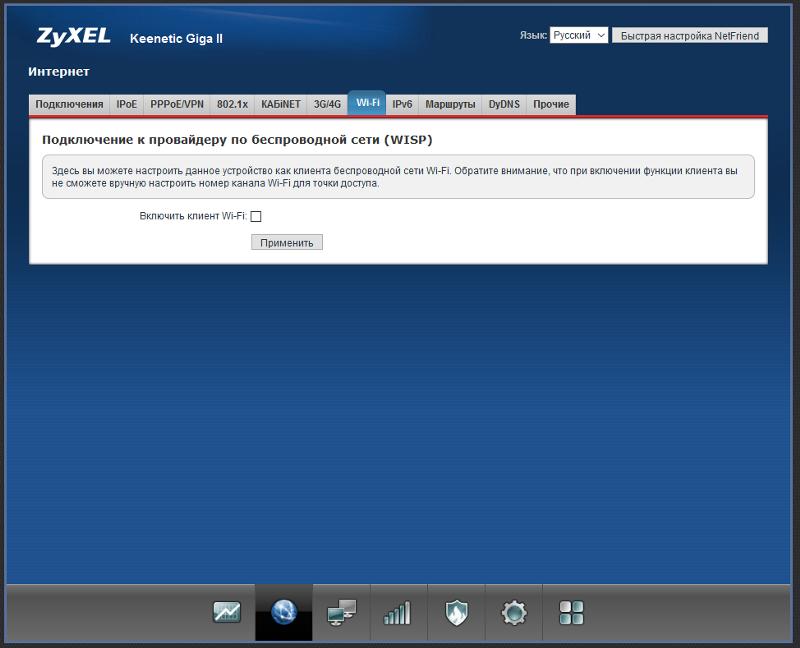 168.1.1:8090. В этом окне вы получите возможностью управлять торрентами, для того что бы добавить торрент нажмите кнопку «Открыть торрент» (папка со стрелкой вверх) в появившемся окне нажмите «Выбрать файл» и укажите путь к заранее скаченному торрент файлу и нажмите «Ок».
168.1.1:8090. В этом окне вы получите возможностью управлять торрентами, для того что бы добавить торрент нажмите кнопку «Открыть торрент» (папка со стрелкой вверх) в появившемся окне нажмите «Выбрать файл» и укажите путь к заранее скаченному торрент файлу и нажмите «Ок».
В результате вы увидите, как загружается файл.
Для того, что бы заходить с компьютеров/ ноутбуков Windows на носитель подключенный к роутеру, нажмите сочетание клавиш «Win» + «R», введите \\192.168.1.1 и нажмите кнопку Enter.
Для удобства можете подключить носитель как сетевую папку.
Для того, что бы сделать доступным файлы для телевизора, зайдите на веб интерфейс роутера в меню «Приложения», вкладка «Сервер DLNA», поставьте галочку «Включить», затем нажмите «Каталог для медиафайлов» и укажите папку или весь USB носитель.
Таким образом, вы сделали доступным USB носитель для телевизоров по протоколу DLNA (телевизор должен поддерживать эту функцию).
Видео обзор Zyxel Keenetic GIGA III.
Итог.
Роутер Zyxel Keenetic GIGA III весьма продвинутое сетевое устройство, которое удовлетворит большинству пользователей. У него довольно серьезное «железо» это дает ему возможность не «резать» скорость Интернета, даже если провайдер предоставляет вам скорость 1000 Мбит/с. Плюс к этому имеются всевозможные функции: поддержка 3G/ 4G модемов, принтеров и USB носителей, а наличие двух USB портов развязывает вам руки в использовании этих функций, так же не нужно забывать про сверх быстрый Вай-Фай. В общем Зиксель Кинетик Гига 3 достойный представитель Zyxel.
Я очень надеюсь, моя статья помогла Вам! Просьба поделиться ссылкой с друзьями:
Keenetic Giga KN-1010
Введение
Внешний вид и оборудование
Обновление прошивки
Web-интерфейс
Командная строка
Тестирование
Сводка
Прошло более двух лет с момента тестирования беспроводных маршрутизаторов Zyxel Keenetic Ultra II и Giga III. Да, время летит незаметно. Сегодня в нашей лаборатории находится беспроводной маршрутизатор Keenetic Giga KN-1010. Давайте рассмотрим, какие новые возможности были добавлены и как изменилась производительность беспроводных маршрутизаторов после того, как подразделение Keenetic стало отдельной компанией.
Да, время летит незаметно. Сегодня в нашей лаборатории находится беспроводной маршрутизатор Keenetic Giga KN-1010. Давайте рассмотрим, какие новые возможности были добавлены и как изменилась производительность беспроводных маршрутизаторов после того, как подразделение Keenetic стало отдельной компанией.
Keenetic Giga KN-1010 поставляется в серо-белом пластиковом корпусе с размерами 214x154x33 мм (без учета внешних антенн). Устройство весит 488 г. Для правильной работы KN-1010 необходим внешний блок питания (входит в комплект) со следующими характеристиками: 12 В и 2,5 А.
На передней панели есть название производителя 3D, светодиоды, отображающие состояние всего устройства, а также его проводных и беспроводных интерфейсов.Кроме того, здесь расположена кнопка управления беспроводной сетью.
Беспроводной маршрутизатор Keenetic KN-1010 имеет четыре внешние поворотные несъемные антенны, размещенные на редкой панели корпуса и его сторонах.
Замечательная часть боковин прикрыта вентиляционной решеткой. Кроме него, на одной стороне размещены два порта USB (один USB 2.0 и один USB 3.0), а также здесь расположены две дополнительные кнопки настройки для управления дополнительными параметрами устройства.
За исключением двух антенн, на редкой панели размещены пять портов Gigabit Ethernet (один WAN и четыре LAN) со светодиодами, указывающими их состояние, слот для подключения питания и утопленная кнопка Reset. Стоит отметить, что WAN-интерфейс тестируемого беспроводного маршрутизатора является комбинированным: пользователь может подключиться к Интернету как по витой паре, так и по оптоволокну с помощью специальных трансиверов.
Нижняя панель довольно традиционна: здесь расположены вентиляционная решетка, четыре большие резиновые ножки, два технологических отверстия для крепления роутера к стене и наклейка с краткой информацией об устройстве.
А теперь заглянем внутрь корпуса KN-1010.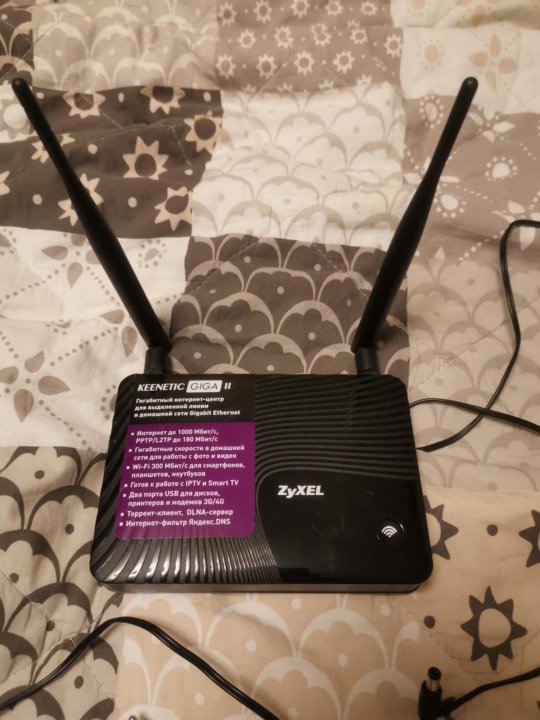
Аппаратная часть беспроводного маршрутизатора Keenetic KN-1010 представляет собой единственную текстолитовую пластину зеленого цвета, основные элементы которой размещены с обеих сторон. Двухъядерный процессор MediaTek MT7621AT, работающий на частоте 880 МГц, и беспроводной модуль MT7615D того же производителя закрыты защитными экранами, недоступны для обзора, тогда как доступна микросхема оперативной памяти DDR Nanya NT5CC128M16IP-DI объемом 256 Мбайт.
На нижней стороне пластины размещены модуль флеш-памяти Spansion S34ML01G200TFI000 объемом 128 Мбайт и микросхема коммутатора Realtek RTL8211FS с пятью портами Gigabit Ethernet.Данный коммутатор отвечает за работу с WAN-портом (на выбор SFP или RJ-45), а переключение передачи данных через LAN-порты осуществляется гигабитным коммутатором, встроенным в процессор.
На этом мы завершаем обзор оборудования беспроводного маршрутизатора Keenetic KN-1010 и переходим к рассмотрению возможностей его прошивки.
осуществляется через пункт меню «Общие настройки» в группе «Администрирование» веб-интерфейса. Пользователи могут предпочесть автоматический или полуавтоматический режим обновления прошивки.Для обновления прошивки любым из этих способов необходимо подключение к Интернету.
Весь процесс обновления прошивки занимает около 1,5 минут и не требует от пользователя каких-либо специальных знаний.
Также пользователям доступна возможность обновления прошивки Keenetic Giga вручную, для ее использования необходимо нажать кнопку «Заменить файл» в разделе прошивки группы Системные файлы пункта меню «Общие настройки» и выбрать файл с новой версией прошивки.
Прошивка, используемая для беспроводных маршрутизаторов Keenetic, имеет модульную структуру, которая позволяет администратору устанавливать только действительно необходимые компоненты.Выбрать компоненты для установки можно на странице общих настроек. Количество доступных компонентов действительно удивляет.
По умолчанию администратору доступны только две линейки прошивок: стабильная (релизная) и более динамично развивающаяся бета-версия. Однако, кроме того, администратору могут быть доступны прошивки других линеек. Обновление до разрабатываемых версий прошивки можно выполнить либо с помощью специального файла прошивки, который можно получить в службе технической поддержки поставщика, либо загрузив его с форума, либо введя две скрытые команды: черновик списка компонентов и фиксация компонентов (необходимо подключение к Интернету. ).
С помощью интерфейса командной строки можно включить / выключить автоматическое обновление прошивки и изменить список установленных компонентов.
(config)> список компонентов
- показать список доступных компонентов
install - установить или удалить компонент
remove - удалить компонент из этой системы
preset - выбрать предопределенный набор компонентов
preview - показать информацию о прошивке
commit - применить selected component set
validity-period - установить срок действия локального списка компонентов
auto-update - управлять настройками автообновления компонентов прошивки
(config)> components install opkg
Components :: Manager: компонент "opkg" поставлен в очередь для монтаж.
(config)> com
components - управление компонентами прошивки
(config)> components comm
commit - применить выбранный набор компонентов
(config)> components commit
Components :: Manager: задача обновления запущена.
При необходимости администратор может обновить прошивку устройства, используя файлы, расположенные на внешнем USB-накопителе. Мы скопировали файл с новой версией прошивки на нашу маленькую флешку и подключили ее к роутеру. После подключения флеш-карты система обнаружила новый диск, с которого мы будем производить копирование прошивки.
(config)> ls
Шаблон использования:
ls [{directory}]
Выберите:
ndm: /
flash: /
temp: /
proc: /
sys: /
storage: /
usb: /
9A8ABCA98ABC8375 : /
ХРАНИЛИЩЕ: /
(config)> ls 9A8ABCA98ABC8375: /
rel: 9A8ABCA98ABC8375: /
entry, type = R:
name: firmware
size: 13893692
(config)> copy
Usage template:
copy {source } ({destination} | {destination})
Выберите:
ndm: /
flash: /
temp: /
proc: /
sys: /
storage: /
usb: /
9A8ABCA98ABC8375: /
STORAGE: /
log
running-config
startup-config
default-config
(config)> copy 9A8ABCA98ABC8375: / f
Использование шаблона:
copy {source} ({destination} | {destination})
(config)> copy 9A8ABCA98ABC8375: / Прошивка
Шаблон использования:
копия {источник} ({назначение} | {назначение})
Выберите:
9A8ABCA98ABC8375: / firmware ndm: /
9A8 ABCA98ABC8375: / прошивка прошивки: /
9A8ABCA98ABC8375: / температура прошивки: /
9A8ABCA98ABC8375: / прошивка proc: /
9A8ABCA98ABC8375: / прошивка sys: /
9A8ABCA98ABC8375: / прошивка 9A8ABC8375: /A /ABC8375: / прошивка 9A8ABC8375 /A /A8ABC8375 / firmware 9A8ABCA98ABC8375: /
9A8ABCA98ABC8375: / firmware STORAGE: /
9A8ABCA98ABC8375: / firmware log
9A8ABCA98ABC8375: / firmware running-config
9A8ABCA98ABC8375: / firmware startup-config 9A8ABCA98ABC8375: / firmware startup-config 9A8ABCA8 : / firmware flash: / firmware
FileSystem :: Repository: Начато обновление микропрограммы.
Успешность обновления прошивки можно проверить с помощью команды show version.
(config)> показать версию
, выпуск: 2.11.C.1.0-3
arch: mips
ndm:
точный: 0-fbd6e4f
cdate: 11 апр 2018
bsp:
точный: 0-e2dc116
cdate: 11 апр 2018
ndw:
версия: 4.2.3.114
особенности: wifi_button, wifi5ghz, usb_3, usb_3_first,
led_control, vht2ghz, mimo5ghz, dual_image, nopack,
flexible_menu, emulate_firmware_progress, fatfs, компоненты hplular
: angular , interface-
extras, kabinet, miniupnpd, nathelper-ftp, nathelper-h423,
nathelper-pptp, nathelper-rtsp, nathelper-sip, ntfs, ppe,
trafficcontrol, usblte, usbserial, cloud, cifs, base,
, компоненты, config-ap, config-client, config-
повторитель, corewireless, dhcpd, dlna, easyconfig, ftp, igmp,
l2tp, madwimax, pingcheck, ppp, pppoe, pptp, skydns, storage, передача
, usb, usbdsl, opkg, usbmodem, usbnet, ydns,
принтеров, theme-Keenetic, base-theme, sysmode, base-l10n,
easyconfig-3.2, модемы, ispdb, base-Intl
производитель: Keenetic Ltd.
поставщик: Keenetic
серия: KN
модель: Giga (KN-1010)
hw_version: 10108000
hw_id: KN-1010
устройство: Giga
класс: Интернет ЦентрНа этом мы завершаем описание различных способов обновления прошивки беспроводных маршрутизаторов Keenetic и переходим непосредственно к изучению возможностей его веб-интерфейса.
Получить доступ к веб-интерфейсу роутера можно с помощью любого современного браузера.Кроме того, управлять устройством можно с помощью мобильных приложений, доступных для систем на базе Android и iOS. Веб-интерфейс модели KN-1010 доступен на трех языках: русском, английском и украинском.
Производитель решил вывести подсказку о способе сброса пароля (и, конечно же, всех пользовательских настроек) прямо на форме входа в панель управления.
После успешной аутентификации пользователь переходит на стартовую страницу веб-интерфейса маршрутизатора, где представлена информация об использовании Интернет-канала и статусах проводных интерфейсов, подключенных устройствах, проводных и беспроводных клиентах.Кроме того, с помощью этой страницы администратор может управлять запущенными приложениями, среди которых различные VPN-серверы и протоколы доступа к файлам, торрент-клиенты и прокси для просмотра IPTV. Краткая информация о системе также представлена на стартовой странице.
Стоит отметить, что в данном обзоре мы расскажем о новом веб-интерфейсе, который совсем недавно стал доступен на беспроводных маршрутизаторах Keenetic. Через некоторое время пользователям будет доступна и традиционная версия веб-интерфейса, для перехода к которой необходимо использовать ссылку «Вернуться к предыдущему дизайну».Однако мы не нашли возможности вернуться к новой версии веб-интерфейса, поэтому для этого необходимо повторно подключиться к устройству.
С помощью пункта меню «Проводной» группы «Интернет» администратор может выполнить настройку параметров подключения оператора проводной сети и выбрать основное подключение в случае, если Keenetic Giga имеет подключения к разным интернет-провайдерам одновременно. Среди доступных способов подключения есть все стандартные и широко используемые: статические и динамические IP-адреса (так любят маркетологи термин IPoE) и туннели PPPoE / L2TP / PPTP.Нельзя не упомянуть поддержку аутентификации с использованием IEEE 802.1X.
Приобретали ли вы беспроводной маршрутизатор Keenetic Giga с проводными портами Gigabit Ethernet, однако для доступа в Интернет необходимо подключение через ADSL / VDSL или в данном районе доступны только операторы беспроводной связи? - Ничего страшного! К USB-портам тестовой модели можно подключить проводной xDSL-модем или беспроводной модем с поддержкой сетей 3G / 4G. Соответствующие настройки представлены в пунктах меню модема 3G / 4G и модема ADSL / VDSL одной группы.
Кроме возможности подключения к беспроводным сетям мобильных операторов Keenetic Giga предоставляет пользователям возможность подключения к беспроводным сетям Wi-Fi-провайдеров, соответствующая настройка доступна в пункте меню Wireless ISP.
В группе Интернет нам оставлен только один пункт: Другие подключения. Здесь администратор может настроить параметры работы VPN-соединений, в которых маршрутизатор KN-1010 играет роль клиента или пира.Поддерживаются следующие типы туннелей: PPPoE, PPTP, L2TP, L2TP / IPsec, OpenVPN и 6in4. Соединения через IPsec выполняются в режиме «сайт-сеть». Поддержка SSTP будет доступна в версиях прошивки начиная с 2.12.
Пункт меню Список устройств группы Мои сети и Wi-Fi позволяет администратору просматривать список подключенных в данный момент устройств и параметры их подключения. Приятной особенностью является возможность заблокировать доступ в Интернет для незарегистрированных устройств или установить для них ограничение скорости.Для разумности стоит отметить, что ограничение скорости может быть установлено и для зарегистрированных устройств, помимо него администратор может настроить расписание, в соответствии с которым будет предоставляться доступ в Интернет тому или иному клиенту.
Теперь давайте посмотрим на пункт меню «Домашняя сеть» той же группы. С помощью этого пункта администратор может не только установить SSID для каждого частотного диапазона Wi-Fi и основные параметры их работы (включая расписание), но и задать IP-адрес для интерфейса LAN, настроить параметры DHCP-сервера, выполнить настройку виртуальных сетей и активировать опцию IGMP Proxy, которая обеспечивает доступ к услуге IPTV местного оператора сети.Нельзя не упомянуть поддержку опции Band Steering, с помощью которой маршрутизатор может динамически распределять беспроводных клиентов, поддерживающих работу в обоих частотных диапазонах, между беспроводными сетями.
Можно запретить доступ к веб-интерфейсу беспроводного маршрутизатора или ограничить скорость доступа в Интернет для клиентов, подключающихся к гостевой беспроводной сети. Если необходимо организовать публичный доступ в Интернет с авторизацией пользователя, можно воспользоваться опцией Captive portal.Также стоит отметить, что функция Captive portal поддерживает значительное количество сторонних сервисов для авторизации пользователей, однако, если по какой-либо причине в списке нет нужного провайдера, можно настроить параметры подключения к нему вручную. Мы также считаем интересной возможность подключения к гостевой сети не только беспроводных клиентов, но и проводных устройств, подключенных к определенным LAN-портам маршрутизатора. Так, например, можно создать выбранный сегмент для друзей своего ребенка или для IoT (Интернета вещей).Все перечисленные конфигурации представлены в пункте меню гостевого сегмента.
Каждый родитель хотел бы защитить своего ребенка от нежелательного контента и защитить свои устройства от вирусов и сетевых атак. В этом может помочь пункт меню Интернет-безопасность группы Сетевые правила. Фильтрация осуществляется с использованием сторонних DNS-серверов, которые производят рейтинг интернет-ресурсов.
Для использования возможности создания правил фильтрации вручную необходимо перейти в пункт меню Сетевой экран той же группы.
В локальной сети за беспроводным маршрутизатором Keenetic Giga может быть размещена услуга, к которой необходимо предоставить доступ из Интернета. В этом случае администратору необходимо перейти в пункт меню «Пересылка», с помощью которого осуществляется настройка правил пересылки входящих пакетов для портов TCP и UDP.
Управлять статическими маршрутами можно с помощью пункта «Маршрутизация» той же группы меню.
Часто операторы предоставляют пользователям динамические IP-адреса, что затрудняет совместное использование ресурсов, расположенных в локальной сети за маршрутизатором.В этом случае может помочь служба DDNS, которая позволяет динамически обновлять привязку доменного имени и IP-адреса. Соответствующая настройка доступна в пункте меню Доменное имя. Стоит отметить, что кроме широко известных операторов, предоставляющих сервис динамического DNS, поддерживается сервис KeenDNS с чуть более широким функционалом. Так, например, с помощью этой услуги пользователи могут иметь возможность удаленного управления маршрутизатором через HTTPS, даже если устройство находится за провайдером NAT / PAT. Кроме управления, доступна удаленная настройка SSTP-туннеля (на момент написания этого обзора данная опция была доступна в бета-версиях прошивки) для подключения к устройствам домашней сети.Некоторые пользователи могут предпочесть возможность подключения к различным устройствам домашней сети с использованием доменов четвертого уровня.
Выбор необходимых пользователю опций может быть осуществлен с помощью пункта меню «Пользовательские опции» группы «Управление». Здесь можно включить / выключить торрент-клиент и файловые службы, службы VPN и UDP-прокси. Кроме того, с помощью этой страницы производится настройка сервисов.
Управлять пользователями и их правилами доступа можно с помощью пункта Пользователи той же группы меню.
Количество опций, доступных для обновления администратору в пункте Системные настройки, действительно велико. Так, например, здесь можно выбрать режим работы устройства и параметры обновления системы (включая возможность изменения набора установленных компонентов), просмотреть и заменить системные файлы, активировать поддержку облачного сервиса, управлять работой кнопок, размещенных на роутере. случае настройте скорости сетевых интерфейсов и портов USB.
С помощью пункта меню «Диагностика» группы «Управление» администратор может выполнить проверку доступности определенных сетевых узлов, просмотреть системный журнал маршрутизатора, просмотреть список активных подключений, включить режим отладки и выполнить захват пакетов.
Установка дополнительных пакетов расширений производится с помощью пункта OPKG той же группы меню.
При наличии Zyxel Keenetic Plus DECT управление параметрами работы базовой станции DECT осуществляется с помощью пунктов меню группы «Телефония».
Вот и закончим обзор веб-интерфейса, но…
Существует несколько версий прошивки беспроводных маршрутизаторов Keenetic, самые известные из них: стабильная (релизная), предварительная (бета) и отладочная.Также стоит отметить, что техподдержка производителя предоставляет консультации только по выпускным и бета-версиям, мы также не рекомендуем устанавливать отладочные версии без особой необходимости. Все новые функции становятся доступны сначала в отладочных версиях прошивки и доступны энтузиастам для тестирования. Очевидно, мы решили выполнить обновление до последних доступных отладочных и бета-версий и проверить, какие изменения будут доступны пользователям в ближайшее время.
В новых версиях прошивки добавлен новый пункт Приоритеты подключения в группу Интернет меню веб-интерфейса.С помощью вкладки Политики подключения к Интернету администратор может создавать профили доступа, управляя порядком использования подключений к провайдерам.
Более интересным, с нашей точки зрения, является привязка политик, которая является второй вкладкой того же пункта меню. С его помощью можно выполнить привязку определенных зарегистрированных устройств к профилям доступа, что позволяет различным проводным и беспроводным клиентам использовать разные подключения к Интернету. Это первый шаг к реализации PBR - функции маршрутизации на основе политик.
Определяемые пользователем параметры группы управления расширены дополнительной опцией SSTP VPN server.
Приятной особенностью VPN-сервера SSTP является возможность подключения к нему пользователей даже в случае отсутствия глобально маршрутизируемого (белого / действительного / реального) IPv4-адреса. Подключение осуществляется через облако, поддерживаемое вендором. Подключение через облако также можно использовать для удаленного управления устройством в случае отсутствия реального адреса.
Также стоит отметить, что Keenetic Giga может выступать в роли клиента для подключения по SSTP, соответствующая настройка доступна в пункте Другие подключения меню Интернет.
При подготовке обзора к публикации представители Keenetic уведомили нас о том, что прошивка версии 2.12 без дополнительных манипуляций переведена из отладочной в бета-версию. Но самым важным моментом здесь является то, что для бета-версий предоставляется официальная поддержка, поэтому пользователи могут обратиться в техподдержку поставщика в случае каких-либо трудностей при использовании любой из описанных новых функций.
Теперь перейдем к рассмотрению возможностей командной строки устройства.
Мы не будем рассматривать все возможности командной строки беспроводных маршрутизаторов Keentetic, а опишем наиболее интересные из них. Для разумности стоит отметить, что командная строка имеет более последовательную функциональность по сравнению с веб-интерфейсом. Ладно, приступим.
Командная строка Keenetic Giga KN-1010 предоставляется как интерпретатор команд, и пользователи не имеют доступа к оболочке. Рассматриваемый интерфейс похож на CLI устройств Cisco Systems, однако имеет много отличий.Для доступа к командной строке необходимо ввести логин и пароль, такие же, как для аутентификации через веб-интерфейс.
Логин: admin
Пароль: **********
(config)>
система - функции обслуживания
ntp - настройка расписания NTP
- настройка расписания
известное - управление списками известных сетевых объектов
список доступа - настроить списки доступа к сети
изолят-частный - настроить, может ли трафик проходить между "частными" интерфейсами
пользователь - настроить учетную запись пользователя
dyndns - настроить профили DynDns
ndns - настроить NDNS
yandexdns - настроить Яндекс.Профили DNS
skydns - настройка профилей SkyDns
nortondns - настройка профилей DNS Norton ConnectSafe
adguard-dns - настройка профилей DNS AdGuard
ping-check - настройка профилей проверки ping
interface - настройка сетевого интерфейса
ip - настройка параметров IP
pppoe - настроить параметры PPPoE
ipv6 - настроить параметры IPv6
kabinet - настроить аутентификатор кабинета
ppe - настроить механизм обработки пакетов
upnp - настроить параметры UPnP
torrent - настроить параметры службы торрентов
udpxy - настроить udpxy
crypto - настроить IPsec
igmp-proxy - настроить IGMP
dect - настроить параметры DECT
snmp - настроить службу SNMP
sstp-server - настроить сервер SSTP VPN
vpn-server - настроить сервер PPTP VPN
службу - управлять службами
cifs - управлять службой CIFS
dlna - управлять службой DLNA
dns-proxy - управление службой прокси DNS
afp - управление службой сервера AFP
whoami - отображение информации о текущем сеансе управления
принтер - конфигурация принтера
еще - просмотр текстового файла
ls - список содержимого каталога
копировать - копировать файлы
стереть - стереть файл или пустой каталог
доступ - установить доступ пользователя к каталогу
monitor - управление службами монитора
show - отображение различной диагностической информации
tools - инструменты для тестирования среды
opkg - конфигурация открытого пакета
ntce - настройки NTCE
easyconfig - настройка служб Easyconfig
bwmeter - измеритель пропускной способности
компоненты - управление компонентами прошивки
облако - управление облачными сервисамиДля таких устройств поддерживается несколько режимов конфигурации.Например, чтобы обновить параметры конкретного интерфейса, нужно перейти в соответствующий режим.
(config)> int
interface - конфигурация сетевого интерфейса
(config)> interface
Шаблон использования:
interface {name}
Выберите:
Pvc
Vlan
CdcEthernet
WiMax
UsbModem
RealtekEthernet
AsixEthernet
Davicom
UsbLte
Yota
Мост
PPPoE
SSTP
PPTP
L2TP
OpenVPN
IPIP
TunnelSixInFour
Gre
EoIP
TunnelSixToFour
Chilli
GigabitEthernet0
GigabitEthernet0/0 / 0
1
GigabitEthernet
Gigabitther79
GigabitEthernet0 / Vlan1
GigabitEthernet0 / Vlan3
GigabitEthernet1
ISP
GigabitEthernet1 / 0
0
WifiMaster0
WifiMaster0 / AccessPoint0
AccessPoint
WifiMaster0 / AccessFiPoint0 / AccessPoint0
AccessPoint
WifiMaster0 / AccessFiPoint0 / AccessFiPoint0
WifiMaster0 / AccessFiPoint0
WifiMaster0 / AccessFiPoint09
9 WifiMaster1
WifiMaster1 / AccessPoint0
AccessPoint_5G
WifiMaster1 / AccessPoint1
WifiMaster1 / AccessPoint2
WifiMaster1 / AccessPoint3
WifiMaster1 / WifiStation0
UsbDsl0
Bridge0
Home
Bridge1
GuestДля беспроводных интерфейсов пользователь может управлять мощностью передачи, беспроводным каналом и режимами совместимости.Также администратор может указать код страны, в которой используется данное устройство. Для всех интерфейсов, в том числе беспроводных, администратор может ограничить максимальную скорость передачи пользовательских данных с помощью команды traffic-shape.
(config)> interface WifiMaster0
Core :: Configurator: Готово.
(config-if)>
rename - изменение имени интерфейса
описание - установка описания интерфейса
role - конфигурация роли интерфейса
traffic-shape - установка ограничения скорости трафика
dyndns - обновления DynDns
tx-queue - установка длины очереди TX
mac - настроить параметры MAC
отладка - включить отладку соединения
rf - изменить параметры RF
ip - настроить параметры IP
ipv6 - настроить параметры IPv6
код страны - установить код страны
совместимость - установить 802.11 совместимость (используйте такие параметры, как BG или ABGN)
канал - установите мощность радиоканала
- установите уровень мощности передачи
preamble-short - включите короткие преамбулы
tx-burst - включите Tx Burst
rekey-interval - измените интервал смены ключей WPA / WPA2
Band-Steering - включить управление диапазоном
vht - включить VHT (QAM256)
up - включить интерфейс
down - отключить интерфейс
bandwidth-limit - ограничение пропускной способности интерфейса
schedule - interface up / down schedule
(config-if)> tra
traffic-shape - установить ограничение скорости трафика
(config-if)> traffic-shape
Шаблон использования:
traffic-shape rate {rate} [schedule {schedule-name}]
(config-if)> rol
роль - конфигурация роли интерфейса
(config-if)> role
Шаблон использования:
role {role} [for {ifor}]
Выберите:
inet
iptv
voip
misc
(config-if)> coun
country-code - установить код страны
(config-if)> канал канала
- установить радиоканал
(config-if)> канал
Шаблон использования:
канал {канал} | ширина ... | auto-rescan ...
width - установить ширину радиоканала
auto-rescan - установить расписание автоматического повторного сканирования радиоканала
(config-if)> powe
power - установить уровень мощности передачи
(config-if)> power
Usage шаблон:
power {power}
(config-if)> exi
Command :: Base error [7405600]: такой команды нет: exi.
(config-if)> выйти из
Core :: Configurator: Готово.
(config)> inter
interface - конфигурация сетевого интерфейса
(config)> interface Acc
Шаблон использования:
interface {name}
Выберите:
AccessPoint
AccessPoint_5G
(config)> interface AccessPoint
Core :: Configurator: Done.
(config-if)>
rename - изменение имени интерфейса
описание - установка описания интерфейса
role - конфигурация роли интерфейса
traffic-shape - установка ограничения скорости трафика
dyndns - обновления DynDns
tx-queue - установка длины очереди TX
mac - настроить параметры MAC
изолирующий узел - включить изоляцию одноранговых узлов Уровень безопасности
- назначить уровень безопасности
отладка - включить отладку соединения
wps - включить функцию WPS Проверка подлинности
- настроить аутентификацию
шифрование - настроить параметры шифрования
ip - настроить параметры IP
igmp - настройка параметров IGMP
ipv6 - настройка параметров IPv6
ping-check - настройка ping-check
ssid - установка беспроводного ESSID
hide-ssid - отключение широковещательной передачи SSID на точке доступа
wmm - включение беспроводных мультимедийных расширений на этом интерфейсе
pmf - включить защищенные кадры управления на этом интерфейсе
ipsec - настроить IPsec p arameters
led - настроить привязку светодиода интерфейса
lldp - настроить параметры LLDP
up - включить интерфейс
down - отключить интерфейс
bandwidth-limit - ограничение пропускной способности интерфейса
schedule - interface up / down schedule
(config-if)> en
encryption - настроить параметры шифрования
(config-if)> encryption
key - установить беспроводной ключ шифрования
enable - включить беспроводное шифрование (WEP по умолчанию)
disable - отключить беспроводное шифрование
wpa - включить шифрование WPA версии 1 (TKIP)
wpa2 - включить шифрование WPA версии 2 (AES)
(config-if)> encryptionУправлять списками доступа для IPv4-трафика можно с помощью команды access-list.
(config)> accept
access-list - настроить списки доступа к сети
access - установить доступ пользователей для каталога
(config)> access-
access-list - настроить списки доступа к сети
(config)> access-list
Шаблон использования :
список-доступа {acl}
(конфигурация)> тест-список доступа
Network :: Acl: создан список доступа "тест".
(config-acl)>
deny - добавить запрещающее правило
allow - добавить разрешающее правило
rule - установить время действия правила
(config-acl)> perm
allow - добавить разрешающее правило
(config-acl)> allow
Usage шаблон: разрешение
((tcp | udp) {source} {source-mask} [port (((lt | gt |
eq) {source-port}) | (диапазон {исходный-порт} {исходный-конечный-порт }))]
{назначение} {маска назначения} [порт (((lt | gt | eq)
{порт назначения}) | (диапазон {порт назначения} {конечный порт назначения -
}))] ) | ((icmp | esp | gre | ipip | ip) {source}
{source-mask} {destination} {destination-mask})
Выберите:
tcp
udp
icmp
esp
gre
ipip
ipИспользуя команду интерфейса группы доступа, можно установить список доступа для конкретного интерфейса.
(config-if)> ip acc
access-group - bind access-control rules
(config-if)> ip access-group
Шаблон использования:
access-group {acl} {direction}
Выберите:
_WEBADMIN_WifiMaster0 / WifiStation0
тестК сожалению, на данный момент нет возможности настройки правил доступа для трафика IPv6. Однако со времени нашего предыдущего обзора стало доступно несколько улучшений. Так, например, можно ограничить список портов, через которые доступен тот или иной хост локальной сети.Как нас заверили представители вендора, планируется более точная настройка правил межсетевого экрана, но без точных сроков выполнения.
(config)> ipv6 st
static - добавить правило однозначного преобразования адресов
(config)> ipv6 static
Шаблон использования:
static tcp | udp [{interface}] {mac} {port} [через {end-port}]Конечно, межсетевой экран для IPv6 можно полностью отключить, но мы считаем эту процедуру небезопасной.
(config)> ipv6
subnet - конфигурация подсети
local-prefix - настроить локальный префикс
name-server - добавить IPv6-адрес сервера имен
route - настроить статический маршрут
firewall - включить firewall
pass - настроить режим сквозной передачи IPv6
static - добавить правило преобразования адресов «один в один»
(config)> ipv6 fi
firewall - включить firewallТакже с помощью командной строки можно установить статические IPv6-адреса для интерфейсов устройства, тогда как через веб-интерфейс это сделать нельзя.
система
установить net.ipv6.conf.all.forwarding 1 интерфейс
GigabitEthernet1
адрес ipv6 2001: db8: 1 :: 1
префикс ipv6 2001: db8: 1 :: / 64
интерфейс Bridge0
адрес ipv6 2001: db8: 2 :: 1
ipv6 route 2001: db8: 1 :: / 64 ISP
ipv6 route default 2001: db8: 1 :: 2Можно просмотреть содержимое определенного каталога с помощью команды ls, тогда как команда more отображает содержимое определенного файла (мы намеренно вырезали вывод этой команды в нашем листинге).
(config)> ls
rel:
entry, type = V:
name: ndm:
subsystem: local
entry, type = V:
name: flash:
subsystem: local
entry, type = V:
name : temp:
подсистема: локальная запись
, тип = V:
имя: proc:
подсистема: локальная запись
, тип = V:
имя: sys:
подсистема: локальная запись
, тип = A:
имя: журнал Подсистема
: локальная запись
, type = A:
name: running-config
subsystem: local
entry, type = A:
name: startup-config
subsystem: local
entry, type = A:
name: default- config
подсистема: локальная запись
, тип = V:
имя: хранилище:
подсистема: локальная запись
, тип = V:
имя: usb:
подсистема: локальная запись
, тип = V:
имя: dect:
подсистема: local
(config)> дополнительная вспышка: / default-config
! $$$ Модель: Keenetic Giga
! $$$ Версия: 2.0
! $$$ Агент: по умолчанию
system
set net.ipv4.ip_forward 1
set net.ipv4.tcp_fin_timeout 30
set net.ipv4.tcp_keepalive_time 120
set net.ipv4.neigh.default.gc_thresh2 256
set net.ipv4. Neigh.default.gc_thresh3 1024
установить net.ipv4.neigh.default.gc_thresh4 2048
установить net.ipv6.neigh.default.gc_thresh2 256
установить net.ipv6.neigh.default.gc_thresh3 1024
установить net.ipv6.neigh. default.gc_thresh4 2048
установить net.netfilter.nf_conntrack_tcp_timeout_established 1200
установить net.netfilter.nf_conntrack_max 16384
установить vm.swappiness 60
установить vm.overcommit_memory 0
установить vm.vfs_cache_pressure 1000
установить dev.usb.force_usb2 0
имя хоста Keenetic_Giga
имя домена WORKGROUPДля управления различными вспомогательными службами следует использовать служебную команду.
(config)> ser
service - управление службами
(config)> service
dhcp - запустить службу DHCP
dns-proxy - включить DNS-прокси
igmp-proxy - включить IGMP-прокси
dhcp-relay - запустить службу ретрансляции DHCP
http - Служба HTTP
afp - включить сервер AFP
ftp - включить сервер FTP
cifs - включить сервер CIFS
dlna - включить сервер DLNA
telnet - запустить службу telnet
ssh - запустить службу SSH
ntp-client - запустить клиент NTP
upnp - запустить службу UPnP
torrent - запустить службу торрента
udpxy - включить udpxy
kabinet - запустить аутентификатор Kabinet
vpn-server - включить PPTP VPN-сервер
dect - включить DECT-сервер
ipsec - включить IPsec
sstp-server - включить SSTP VPN-сервер
ntce - включить NTCE
snmp - SNMP service
cloud-control - включить службу облачного управленияИзменение параметров работы системы производится с помощью системной команды.
(config)> sys
system - функции обслуживания
(config)> system
reboot - перезапустить систему
set - настроить параметры системы Светодиод
- настроить управление светодиодными индикаторами системы Кнопка
- настроить функции системных кнопок
clock - изменить настройки системных часов
domainname - установить доменное имя
hostname - установить имя хоста
configuration - управлять конфигурацией системы
log - управлять системным журналом
mount - смонтировать раздел USB-диска
drivers - управлять драйверами ядра
swap - установить область подкачки
zram - установить zram swap settings
debug - включить системную отладку
mode - выбрать режим работы системыГруппа команд show предназначена для просмотра конфигурации и текущих рабочих параметров устройства.Так, например, команда show version отображает информацию о текущей версии прошивки.
(config)> показать версию
- отобразить версию встроенного ПО. Подпись
- отобразить состояние подписи встроенного ПО. Система
- отобразить информацию о состоянии системы. Драйверы
- просмотреть список загруженных драйверов ядра.
потоков - просмотреть список активных потоков.
процессов - просмотреть список запущенных. процессы
конфигуратор - отображение информации конфигуратора
интерфейс - отображение статуса интерфейса
ssh - отображение статуса SSH-сервера
dot1x - 802.1x статус соискателя
skydns - отображение параметров SkyDns
log - отображение системного журнала
running-config - просмотр текущей конфигурации
ip - отображение информации IP
ppe - отображение «связанных» записей PPE
upnp - отображение правил UPnP
ipsec - отображение внутреннего IPsec status
dect - показать статус DECT
afp - отобразить статус сервера AFP
acme - отобразить статус клиента ACME
cifs - отобразить статус сервера cifs
dlna - отобразить статус сервера DLNA
torrent - отобразить информацию о торрент-сервисе
vpn-server - показать PPTP VPN состояние сервера
облако - отображение состояния облачной службы
sstp-server - отображение состояния сервера SSTP VPN
ndns - отображение состояния NDNS
easyconfig - отображение информации EasyConfig
Интернет - отображение состояния проверки Интернета
dyndns - отображение состояния профиля DynDns
ping- check - показать статус профиля ping-check
site-survey - показать доступные беспроводные сети
ассоциации - показать список связанных беспроводных станций
led - отображение системной светодиодной информации
button - отображение информации о системных кнопках
clock - отображение информации о системных часах
ntp - отображение параметров NTP
расписание - отображение системной среды
crypto - отображение информации IPsec
chilli - show chilli info
usb - отображать список USB-устройств
принтеров - отображать список подключенных принтеров
тегов - отображать доступные теги аутентификации
access - отображать каталог acl
kabinet - отображать параметры аутентификатора Kabinet
monitor - отображать статус монитора
ipv6 - отображать информацию IPv6
ntce - показать настройки и статус NTCE
yandexdns - отобразить параметры YandexDns
nortondns - отобразить параметры DNS Norton ConnectSafe
adguard-dns - отобразить параметры DNS AdGuard
(config)> показать версию ver
- отобразить версию прошивки
(config)> показать выпуск версии
: 2.12.A.6.0-2
arch: mips
ndm:
точный: 0-4a1e5ca
дата: 19 мая 2018 г.
bsp:
точный: 0-2ca6889
дата: 19 мая 2018 г.
ndw:
версия: 0.4.26 Особенности
: wifi_button, wifi5ghz, usb_3, usb_3_first,
led_control, vht2ghz, mimo5ghz, dual_image
компоненты: acl, adguard-dns, afp, base, chilli, cifs,
cloudcontrol, config-ap, config-client, config-client, config-client ,
corewireless, ddns, dhcpd, dlna, dot1x, dpi, easyconfig, eoip,
fat, ftp, gre, hfsplus, igmp, ip6, ipip, ipsec, kabinet, l2tp,
madwimax, miniupnpd, monitor, nathelper-ftp nathelper-h423,
nathelper-pptp, nathelper-rtsp, nathelper-sip, netflow,
nortondns, ntfs, nvox, openvpn, opkg, opkg-kmod-audio, opkg-
kmod-dvb-tuner, opkg-kmod-fs , opkg-kmod-netfilter, opkg-
kmod-netfilter-addons, opkg-kmod-tc, opkg-kmod-usbip, opkg-
kmod-video, pingcheck, ppe, pppoe, pptp, skydns, snmp, ssh, sstp ,
sstp-сервер, хранилище, управление трафиком, передача, udpxy,
usb, usbdsl, usblte, usb модем, usbnet, usbserial, vpnserver,
vpnserver-l2tp, ydns
производитель: Keenetic Ltd.
поставщик: Keenetic
серия: KN
модель: Giga (KN-1010)
hw_version: 10108000
hw_id: KN-1010
device: Giga
class: Internet Center
(config)> show sys
system - отображение информации о состоянии системыДля упрощения работы с командами show group администратор может перейти в специальный режим просмотра.
(config)> показать
Core :: Configurator: Готово.
(показать)> system
hostname: Keenetic_Giga
domainname: WORKGROUP
cpuload: 2
memory: 51204/262144
swap: 0/0
memtotal: 262144
memfree: 168060
участников: 10564
memcache: 32316
swapto
swapfree: 0
время работы: 7301Кроме команд просмотра, администратору доступен набор диагностических.
(config)> tools
Core :: Configurator: Готово.
(инструменты)>
arping - отправить запрос ARP на заданный хост
ping - отправить ICMP ECHO_REQUEST на сетевые узлы
ping6 - отправить эхо-запрос ICMPv6 на сетевые узлы
pppoe-discovery - сканировать доступные серверы PPPoE
traceroute - сделать IPv4 диагностика сетевого маршрутаИнформацию о подключении к командной строке можно получить с помощью команды whoami.
(конфигурация)> whoami
пользователь: администратор
агент: cli
хост: 192.168.1.200
mac: 00: 15: 17: 6a: f3: 9a
где: Bridge0Также мы решили выяснить, с помощью каких команд выполняется настройка PBR (Policy Based Routing), то есть возможность выполнять маршрутизацию на основе политик. На данный момент принятие решения о маршрутизации может выполняться отдельно для каждого клиентского устройства, поэтому первое, что нужно начать настройку, - это выполнить регистрацию устройства с указанием его имени и MAC-адреса.
тест известного хоста 00: 15: 17: 6a: f3: 9aСледующим шагом является создание профиля, в котором подключения к Интернету перечислены в порядке убывания приоритета.В нашем случае сначала использовался беспроводной провайдер, а затем подключение к Ethernet-сети.
ip policy Policy0
описание second_profile
разрешить глобальный WifiMaster0 / WifiStation0
разрешить глобальный ISP
разрешить автоПосле этого следует перечислить все существующие профили в разделе ip hotspot и выполнить привязку клиентских устройств к тому или иному профилю.
ip hotspot
policy Home Policy0
policy Guest Policy0
host 00: 15: 17: 6a: f3: 9a allow
host 00: 15: 17: 6a: f3: 9a policy Policy0На этом мы завершаем краткий обзор возможностей интерфейса командной строки и переходим непосредственно к его тестированию.
Первый тест, который мы традиционно начинаем в этом разделе, - это оценка времени загрузки устройства, которое представляет собой временной интервал, начинающийся с момента включения питания до получения первого эхо-ответа через ICMP. Беспроводной маршрутизатор Keenetic Giga загружается через 31 секунду. Считаем это хорошим результатом.
Вторым не менее традиционным тестом стала процедура проверки безопасности, которая проводилась с помощью сканера сетевой безопасности Positive Technologies XSpider 7.8.Сначала сканирование производилось со стороны LAN-интерфейсов с использованием рекомендованного набора компонентов.
Всего было обнаружено восемь открытых портов. Наиболее интересные данные представлены ниже.
Затем мы решили повторить процедуру сканирования, но уже со стороны WAN-интерфейса. Сканер не обнаружил ни одного открытого порта, поэтому беспроводные маршрутизаторы Keenetic абсолютно защищены от внешних атак с настройками по умолчанию.
Перед тем, как приступить к тестированию производительности, мы хотели бы познакомить наших читателей с основными параметрами испытательного стенда, который мы использовали.
| Компонент | ПК | Ноутбук |
| МБ | ASUS Maximus IX Extreme | ASUS GL753VD |
| Процессор | Intel Core i7 7700K 4 ГГц | Intel Core i7 7700HQ 2,8 ГГц |
| RAM | DDR4-2133 Samsung 64 Гбайт | DDR4-2400 Hyundai 8 Гбайт |
| NIC | Intel X550T2 ASUS PCE-AC88 | Realtek PCIeGBE |
| OS | Windows 7 x64 с пакетом обновления 1 (SP1) | Windows 10 x64 |
Начать мы решили с измерения производительности устройства при маршрутизации трафика IPv4 с использованием трансляций NAT / PAT и без них.Измерения проводились для 1, 5 и 15 одновременных TCP-соединений. В качестве измерительного прибора использовалась утилита JPERF версии 2.0.2. Оба измерения, показанные ниже, были выполнены с включенным по умолчанию аппаратным ускорением маршрутизации.
Поскольку модель KN-1010 является беспроводным маршрутизатором, мы не можем не протестировать скорость передачи пользовательских данных в сегменте беспроводной сети.
Keenetic Giga поддерживает большое количество различных туннельных подключений, поэтому мы решили измерить производительность некоторых из них.Скорости передачи данных через туннели PPTP и L2TP традиционно высоки. Безусловно, использование шифрования вместе с PPTP значительно снижает скорость, доступную пользователям. В этих тестах в качестве клиента использовалась модель KN-1010.
Одним из самых популярных способов подключения к удаленным сетям является туннель OpenVPN. Еще один не менее популярный способ подключения - использование IPSec. Здесь мы использовали KN-1010 в качестве сервера.
Стоит отметить, что тестовая модель также поддерживает соединения по протоколу SSTP.Особенностью этого подключения является возможность установить туннель, даже если у маршрутизатора нет глобального адреса маршрутизации. Ниже представлены результаты измерения производительности маршрутизатора KN-1010, работающего в режиме SSTP-сервера.
Следующая версия IP IPv6 становится все более популярной. Рост популярности этого протокола в России можно объяснить желанием пользователей обходить блокировки, установленные Роскомнадзором, и идти в ногу со временем, внедряя первыми новые разработки.Очевидно, что мы не можем не измерить скорость маршрутизации для пакетов IPv6. На диаграмме ниже показаны полученные скорости при использовании аппаратного ускорителя IPv6, работающего и без него.
Различные модемы 3G / 4G, USB-принтеры, карты памяти, станции DECT, модемы ADSL / VDSL могут быть подключены к USB-порту маршрутизатора. Мы решили не упустить возможность измерить скорость доступа к данным, находящимся на нашем SSD-накопителе Transcend TS256GESD400K емкостью 256 Гбайт, подключенном к USB-порту роутера Keenetic Giga.Соответственно, мы отформатировали диск с использованием следующих файловых систем: EXT2 / 3/4, NTFS, FAT32 и HFS +. Ниже представлены результаты измерений при подключении к портам USB 2.0 и USB 3.0.
Кроме того, мы решили выяснить, какие скорости доступа к данным, находящимся на USB-накопителе, могут получить пользователи, подключающиеся к маршрутизатору с помощью туннеля PPTP без шифрования. Измерения проводились для файловой системы NTFS. Полученные данные соответствуют заявленной максимальной производительности PPTP-сервера (150-200 Мбит / с), работающего на маршрутизаторе Keenetic Giga.Производительность клиента и сервера PPTP, встроенных в беспроводной маршрутизатор Keenetic Giga, существенно различается.
В заключение хотелось бы упомянуть еще об одном тесте, который мы проводили параллельно с основными экспериментами. С помощью лабораторного пирометра ADA TempPro-2200 мы провели измерение температуры корпуса роутера при полной нагрузке. Оказалось, что максимальная температура корпуса роутера составляет 37 градусов по Цельсию, а внешняя температура не превышает 24 градусов.Полученное значение температуры считаем нормальным.
На этом мы завершаем раздел тестирования и переходим непосредственно к подведению итогов.
В целом мы довольны протестированным беспроводным маршрутизатором Keenetic Giga KN-1010, за два года с момента предыдущего тестирования устройств Zyxel была проделана значительная работа: увеличена производительность оборудования, заметно переработан и обновлен веб-интерфейс, устройство существенно расширен функционал. Самая положительная оценка справедливо относится к гибкости настроек сетевых интерфейсов и новому веб-интерфейсу, который мы считаем удобным и интуитивно понятным даже для новых пользователей.
Сильные стороны беспроводного маршрутизатора Keenetic Giga KN-1010:
- высокие скорости передачи пользовательских данных;
- поддержка большого количества типов VPN-соединений;
- гибкая настройка сетевых интерфейсов;
- поддержка IPv6;
- возможность подключения к существующим беспроводным сетям;
- поддержка двух беспроводных частотных диапазонов;
- вариант скрытого портала;
- возможность удаленного подключения к роутеру даже без глобального адреса маршрутизации; Структура прошивки модуля
- ;
- возможность установки SFP для подключения к оптическим сетям;
Единственная особенность, которая нас удивила и немного смутила, - это невозможность управлять доступом к устройствам в локальной сети на основе списков доступа при подключении по IPv6.Наверное, это единственное, на что пока можно было бы сослаться на недостатки.
На момент написания обзора средняя цена беспроводного маршрутизатора Keenetic Giga KN-1010 в интернет-магазинах Москвы составляла 7500 рублей.
Нашли опечатку? Пожалуйста, выберите его и нажмите Ctrl + Enter.
zyxel keenetic giga: обзор, настройка и прошивка
Zyxel Keenetic Giga - представитель сетевого оборудования нового поколения, Интернет-центр, предназначенный для работы в сетях Gigabit Ethernet, отвечающий всем современным требованиям для построения сетей.Среди его функций - четыре гигабитных порта LAN, две антенны с усилением 5 дБи и 2 порта USB, которые позволяют подключать сервер печати, USB-накопитель или даже модем 3G / 4G.
Многие устройства можно подключить к роутеру разными способами.
Keenetic Giga помогает создать и настроить локальную (домашнюю, офисную) сеть с широким спектром устройств:
- ПК и телевизоры по локальной сети, включая устройства с новыми сетевыми контроллерами, работающими со скоростью до 1 ГБ;
- мобильных устройств через Wi-Fi - высокоскоростная точка доступа с общей пропускной способностью до 300 Мбит / с, широкий диапазон; Сетевой принтер
- доступен как через USB, так и через Wi-Fi;
- FTP-доступ к внешним сетевым дискам;
- Ресивер IPTV для просмотра ТВ без потери качества.
Как настроить коммутатор
Для настройки Zyxel Keenetic Giga необходимо подключить его к компьютеру с помощью кабеля LAN, подключенного к сетевой карте ПК и любому из абонентских портов коммутатора. В браузере должен открыться интерфейс управления Giga Kinetics, стартовая страница которого представляет собой быструю настройку. Если ничего подобного не произошло, введите вручную в адресную строку my.keenetic.net или IP-адрес 192.168.1.1, после чего появится стартовая страница.
В левом верхнем углу находится кнопка «NetFriend Quick Setup».NetFriend - это программа для настройки коммутатора Keenetic Giga, содержащая базу существующих интернет-провайдеров. Для настройки вы можете найти и выбрать своего оператора в этой базе данных, при этом основные параметры будут установлены автоматически.
В дополнение к этой утилите существует возможность быстрой настройки Интернет-центра без выбора провайдера:
- Убедитесь, что сетевая карта компьютера настроена на «автоматическое получение IP-адреса».
- Подключите интернет-кабель к разъему «0» на задней панели устройства.
- На начальной странице веб-интерфейса нажмите кнопку «Быстрая настройка».
- На странице привязки MAC-адреса выберите соответствующий вариант - в соответствии с политикой провайдера в отношении привязки MAC-адреса.
- Выберите тип получения IP: автоматически получен или выдан провайдером. Во втором случае нужно ввести в соответствующие поля данные, указанные в договоре.
- Если соединение запрашивает имя пользователя и пароль пользователя, введите их на следующей странице.Если их нет, просто пропустите этот пункт, отметив «У меня нет пароля для доступа в Интернет».
- И последнее - выбор типа подключения. Найдите свой вариант и введите данные, соответствующие вашему протоколу подключения.
После завершения настройки Интернет-центр получит доступ к Интернету и, вероятно, начнет загрузку обновлений. После обновления программы Keenetic Giga перезагрузится и отобразит страницу с отчетом о подключении к Интернету, на котором будет отображена вся информация о подключении.Нажав кнопку «Перейти в Интернет», вы попадете на главную страницу браузера и сможете начать работу в Интернете.
И нажав на «Веб-конфигуратор», вы попадете в веб-интерфейс Giga для более точной настройки. Полностью русифицированное меню управления Keenetic Giga структурировано в виде дерева подразделов, поэтому найти необходимые функции будет несложно. Например, настройка точки доступа Wi-Fi выполняется в разделе «Сеть Wi-Fi». Здесь вы можете включить точку доступа, назначить SSID (имя сети), выбрать стандарт и номер широковещательного канала, настроить безопасность и другие параметры, необходимые для беспроводных подключений.
Обновление прошивки
Интернет-центр Keenetic Giga также позволяет при необходимости обновлять или переустанавливать программное обеспечение. Прошивка выполняется по следующему алгоритму:
- Загрузите файл с новой версией программного обеспечения (расширение * .bin) на компьютер.
- Подключите коммутатор Giga к компьютеру (кабель LAN между сетевой картой ПК и абонентским портом).
- Заходим в веб-интерфейс.
- В разделе «Система» выберите пункт «Прошивка», укажите путь к файлу с новой прошивкой и нажмите «Обновить».
- Дождитесь завершения процесса. Коммутатор перезагрузится - это признак того, что прошивка была успешно обновлена.
Заключение
Zyxel Keenetic Giga Internet Center - это универсальный коммутатор для создания домашней сети практически для любых нужд. Он также может выступать в роли простого маршрутизатора, раздающего Интернет на нетребовательные компьютеры со стомегабайтными адаптерами, и как полноценный современный коммутатор с более требовательным оборудованием (гигабитные сетевые контроллеры, USB-накопители, серверы печати, мобильные модемы и т. Д.)).
Настройка и перепрошивка коммутатора Gig не представляет трудностей даже для обычных пользователей - его программное обеспечение оптимизировано для удобной навигации и быстрой настройки. Есть ли у вас опыт использования гигабитных роутеров для локальных сетей? Расскажите об этом в комментариях.
ZyXEL / Keenetic Giga: IP-адрес маршрутизатора
Важно знать IP-адрес маршрутизатора в вашей локальной сети. IP-адрес необходим для входа в маршрутизатор для выполнения административных функций, таких как установка пароля Wi-Fi.Большинство маршрутизаторов имеют адрес по умолчанию 192.168.0.1 или 192.168.1.1. Однако некоторые маршрутизаторы используют другой IP-адрес.
Если у вас есть устройство Android, вы можете запустить проверку с помощью RouterCheck, чтобы узнать IP-адрес вашего маршрутизатора.
Инструкции различаются в зависимости от вашей операционной системы. Важно: устройство, которое вы используете для определения IP-адреса маршрутизатора, должно быть подключено к сети либо по беспроводной сети, либо с помощью кабеля.
Определение IP-адреса вашего маршрутизатора с помощью Android
Найти свой IP-адрес на Android очень просто. Просто запустите проверку с помощью RouterCheck!
- Используйте RouterCheck для проверки вашего маршрутизатора.
- По завершении проверки найдите строку «IP-адрес маршрутизатора» на экране состояния, чтобы увидеть IP-адрес маршрутизатора.
Определение IP-адреса вашего маршрутизатора с помощью Windows
- Откройте окно командной строки.
- Введите «ipconfig» и нажмите клавишу Enter.
- В выходных данных найдите раздел, содержащий информацию о вашем сетевом подключении.
- Если у вас проводное соединение, этот раздел будет либо «Подключение адаптера Ethernet по локальной сети», либо «Адаптер Ethernet Ethernet».
- Если у вас есть беспроводное соединение, этот раздел будет либо «Подключение беспроводной сети», либо «Адаптер беспроводной локальной сети Wi-Fi».
- IP-адрес вашего маршрутизатора находится в строке «Шлюз по умолчанию».
Определение IP-адреса вашего маршрутизатора с помощью iOS
- Перейти к настройкам".
- Зайдите в «Wi-Fi».
- Щелкните имя подключенной беспроводной сети.
- IP-адрес вашего маршрутизатора находится в строке «Маршрутизатор».
Маршрутизатор ZyXEL Keenetic Giga III Login
Доступ и настройка маршрутизатора Keenetic Giga III
Как получить доступ к интерфейсу администратора маршрутизатора ZyXEL Keenetic Giga III
- Достаньте свой ноутбук или компьютер еще раз и подключите его к маршрутизатору с помощью кабеля Ethernet.Некоторые роутеры обеспечит базовую, но мгновенную сеть Wi-Fi, и если это так, вы можете подключиться к ней, используя ваш смартфон или планшет.
- Установив соединение, откройте нужный веб-браузер.
- Введите IP-адрес вашего роутера Keenetic Giga III в строку поиска вашего браузера. Обычно вы можете найти IP-адрес на базе вашего маршрутизатора или в документах, которые вы ранее положили в безопасное место.
- При поиске IP-адреса вы попадете на страницу входа в интерфейс вашего маршрутизатора.Именно здесь вам нужно будет ввести данные для входа по умолчанию, которые вы снова можете найти на базе. маршрутизатора или в руководстве к маршрутизатору Keenetic Giga III
Защитите свой маршрутизатор
Данные для входа в Keenetic Giga III по умолчанию Маршрутизаторы аналогичны любым другим маршрутизаторам ZyXEL Keenetic Giga III, то есть любой, кто подключен к вашему маршрутизатору, может вносить изменения. По этой причине первое, что вам следует сделать, это изменить имя пользователя и пароль для интерфейса маршрутизатора.Поле для изменения этих учетных данных находится на вкладке администрирования или на вкладке с аналогичным названием. Убедитесь, что вы используете надежный пароль, который вы не забудете.Защитите свою сеть Wi-Fi
Защищая маршрутизатор, вы должны воспользоваться возможностью предоставляемая им сеть Wi-Fi. На странице администратора маршрутизатора найдите параметр Безопасность беспроводной сети. или похожие. Здесь вы сможете выбрать схему безопасности, такую как WPA2, WPA или WEP . Вы должны стремиться выбрать WPA2, хотя не все устройства совместимы с этой схемой безопасности.Некоторые маршрутизаторы имеют несколько сетей Wi-Fi, которые могут решить проблемы совместимости или могут позволить одной сети работать с несколько схем безопасности. Сделайте свой выбор и введите желаемый пароль. Нажмите "Сохранить", и ваша сеть Wi-Fi будет новый безопасный пароль.Изменение имени вашей сети Wi-Fi
Хотя это не обязательно, вы также можете изменить SSID или идентификатор набора услуг сети Wi-Fi, находясь на странице администратора вашего Keenetic Giga III роутер.Найдите в меню метку SSID и измените имя на то, что вы желание, если это не оскорбительно. Это поможет вам отличить вашу сеть от других в близость.Изменение беспроводного канала
Опять же, изменение беспроводного канала роутера Keenetic Giga III не является необходимостью. Однако это может привести к более плавному просмотру веб-страниц на старых маршрутизаторах, которые в основном используют диапазон 2,4 ГГц для доставки своего Wi-Fi.Если все сети в этом районе используют один и тот же канал, ваш Интернет будет строго ограничен. Найдите настройки беспроводной сети и измените диапазон 2,4 ГГц к каналу 1, 6 или 11, поскольку эти каналы не перекрываются, например, в отличие от каналов 1 и 2. Сеть, которая использует полосу 5 ГГц, обычно не требует смены канала.
IP-адрес маршрутизатора ZyXEL Keenetic Giga III '
IP-адрес вашего маршрутизатора можно рассматривать как дверь к интерфейсу, а ключом является имя пользователя и пароль.IP-адрес, который является частным или локальным IP-адресом, также позволяет другим устройствам подключаться к роутер. Без IP-адреса маршрутизатор ZyXEL Keenetic Giga III не более чем украшение. Как указано выше, вы обычно можете найти IP-адрес вашего роутера на базе. устройства или в инструкциях, но есть другой способ, если эти два варианта не работают.
- Включите компьютер или ноутбук и подключите к маршрутизатору , но не в маршрутизаторе. интерфейс, откройте меню, в котором отображаются доступные сети.Для Windows вы можете найти меню в в правом нижнем углу рабочего стола. Для Mac это меню находится в меню системных настроек.
- Для обеих операционных систем выберите сеть, к которой вы подключились.
- Для Mac IP-адрес маршрутизатора будет рядом со словом «Маршрутизатор». В Windows прокрутите страницу вниз, найдите шлюз по умолчанию IPv4 . Именно здесь ваш ZyXEL Будет указан IP-адрес маршрутизатора Keenetic Giga III .
Private Vs.Общедоступный IP-адрес
При прокрутке меню в поисках своего IP-адреса вы можете встретить похожие числа под разные названия. Это связано с тем, что у маршрутизатора есть два IP-адреса: частный, подробно описанный на данный момент, и общедоступный. Только вы и устройства, подключенные к маршрутизатору, можете видеть частный IP-адрес. Все эти подключенные устройства также имеют частные IP-адреса, которые помогают маршрутизатору отправлять информацию туда, куда ему нужно. Как частный IP-адрес используется для внутренней сети, другие люди во всем мире могут иметь тот же частный адрес, который никоим образом не повлияет на ваше использование Интернета.
С другой стороны, общедоступный IP-адрес виден веб-сайтам, которые вы посещаете, и используется для передачи информацию с этого веб-сайта интернет-провайдеру, а затем на ваш маршрутизатор, который использует указанные выше частные IP-адреса для отправки данные на устройство в сети, которое их запросило. По этой причине публичный IP-адрес уникален между пользователи, у которых нет маршрутизатора , например ZyXEL Keenetic Giga III , с тем же публичным IP-адресом в любое время. У интернет-провайдера есть только определенное количество номеров, поэтому вашему маршрутизатору будет назначен новый динамический общедоступный IP-адрес при каждом подключении к Интернету.Вы можете найти свой текущий публичный IP-адрес, выполнив поиск в Google по запросу "какой у меня публичный IP-адрес?"
Ваш общедоступный IP-адрес может дать третьим сторонам приблизительное представление о вашем местоположении, поэтому многие предпочитают использовать службу VPN, который сгенерирует случайный IP-адрес, чтобы сказать, что вы просматриваете сайты, откуда вы не находитесь. Вы можете использовать то же самое Служба VPN для просмотра онлайн-контента, ограниченного местоположением.
ZYXEL KEENETIC GIGA:, ການ ຕິດ ຕັ້ງ ແລະ ПРОГРАММНОЕ ОБЕСПЕЧЕНИЕ - ເຕັກ ໂນ ໂລ ຊີ
Zyxel Keenetic Giga ຕົວ ແທນ ຂອງ ອຸ ເຄືອ ລຸ້ນ ໃໝ່, ສູນ ອິນ ເຕີ ແບບ ມາ ເພື່ອ ເຮັດ ວຽກ ໃນ ເຄືອ Gigabit Ethernet ທີ່ ຕອບ ສະ ໜອງ ການ ທີ່ ທັນ.ຄຸນ ນະ ສົມ ບັດ ຂອງ ມັນ
ໃນ:
Zyxel Keenetic Giga ຕົວ ແທນ ຂອງ ອຸ ເຄືອ ລຸ້ນ ໃໝ່, ສູນ ອິນ ເຕີ ແບບ ມາ ເພື່ອ ເຮັດ ວຽກ ໃນ ເຄືອ Gigabit Ethernet ທີ່ ຕອບ ສະ ໜອງ ການ ທີ່ ທັນ. ນະ ສົມ ບັດ ຂອງ ມັນ ປະ ກອບ ມີ ສີ່ ພອດ LAN Gigabit LAN, ອາ ກາດ ສອງ ອັນ ທີ່ ໄດ້ ຮັບ 5 дБи, ພອດ USB 2 ໜ່ວຍ ທີ່ ຊ່ວຍ ໃຫ້ ສາ ເຊື່ອມ ຕໍ່ ເຄື່ອງ ແມ່, USB-накопитель ແມ້.
ທ່ານ ສາ ມາດ ເຊື່ອມ ຕໍ່ ອຸ ປະ ກອນ ຫຼາຍ ຢ່າງ ກັບ маршрутизатор ໄດ້ ດ້ວຍ ວິ ທີ ທີ່ ແຕກ ຕ່າງ ກັນ
Keenetic Giga ຈະ ຊ່ວຍ ທ່ານ ສ້າງ ແລະ ກໍາ ຫນົດ ເຄືອ ຂ່າຍ ທ້ອງ ຖິ່ນ (ເຮືອນ, ຫ້ອງ ການ) ພ້ອມ ດ້ວຍ ອຸ ປະ ກອນ ທີ່ ຫຼາກ ຫຼາຍ:
- +
- ເຄື່ອງ ຄອມ ພີວ ເຕີ ແລະ ໂທລະ ພາບ ທົ່ວ ЛВС, ລວມ ທັງ ອຸ ປະ ກອນ ທີ່ ມີ ເຄື່ອງ ຄວບ ຄຸມ ເຄືອ ຂ່າຍ ໃຫມ່ ປະ ຕິ ບັດ ງານ ດ້ວຍ ຄວາມ ໄວ ສູງ ເຖິງ 1 Гб;
- ອຸ ປະ ກອນ ເຄື່ອນ ທີ່ ຜ່ານ Wi-Fi - ເຊື່ອມ ຕໍ່ ຄວາມ ໄວ ສູງ ດ້ວຍ ແບນ ວິດ ທັງ ໝົດ ເຖິງ 300 Мбит / с, ດັບ ຄວາມ ກ ້ ວາງ;
- ພິມ ເຄືອ ຂ່າຍ ສາ ມາດ ເຂົ້າ ເຖິງ ໄດ້ USB ແລະ Wi-Fi;
- FTP ເຂົ້າ ໃຊ້ ໄດ ຈາກ ເຄືອ ຂ່າຍ ພາຍ ນອກ;
- ຮັບ IPTV ສຳ ລັບ ເບິ່ງ ໂທລະ ພາບ ໂດຍ ບໍ່ ສູນ ເສຍ ຄຸນ ນະ ພາບ.
ທີ ການ ຕັ້ງ ສັບ ປ່ຽນ
ເພື່ອ ກຳ ຫນົດ ຄ່າ Zyxel Keenetic Giga, ຈຳ ເປັນ ຕ້ອງ ເຊື່ອມ ຕໍ່ ມັນ ກັບ ຄອມ ພິວ ເຕີ້ ໂດຍ ໃຊ້ ສາຍ LAN ທີ່ ເຊື່ອມ ບັດ ເຄືອ ຂ່າຍ PC ຂອງ ໃຊ້. ຕົວ ທ່ອງ ເວັບ ຄວນ ເປີດ ການ ໂຕ້ ຕອບ ການ ຄວບ ຄຸມ Kinetic Giga, ໜ້າ ເລີ່ມ ຕົ້ນ ຂອງ ການ ຈັດ ຕັ້ງ ທີ່ ວ່ອງ ໄວ. ບໍ່ ມີ ຫຍັງ ເກີດ ຂື້ນ ແບບ ນີ້, ໃຫ້ ໃສ່ ດ້ວຍ my.keenetic.net ຫລື ທີ່ ຢູ່ IP 192.168.1.1, ຫລັງ ຈາກ ນັ້ນ ໜ້າ ເລີ່ມ ຕົ້ນ ຈະ ກົດ ຂຶ້ນ.
ຢູ່ ເບື້ອງ ຊ້າຍ ດ້ານ ເທິງ ແມ່ນ ປຸ່ມ ຕັ້ງ NetFriend ດ່ວນ.NetFriend ໂປ ແກຼມ ສຳ ລັບ ກຳ ນົດ ຄ່າ ສະ ຫຼັບ Keenetic Giga, ມີ ຖານ ຂໍ້ ມູນ ຂອງ ຜູ້ ໃຫ້ ບໍ ການ ອິນ ເນັດ ທີ່ ມີ ຢູ່. ເພື່ອ ກໍາ ຫນົດ ຄ່າ, ທ່ານ ສາ ມາດ ຊອກ ຫາ ແລະ ປະ ຕິ ບັດ ງານ ຂອງ ທ່ານ ໃນ ມູນ ນີ້, ແລະ ຕົວ ກໍາ ນົດ ການ ຕົ້ນ ຈະ ຖືກ ກໍາ ນົດ ໂດຍ ອັດ ຕະ ໂນ ມັດ.
ນອກ ເຫນືອ ໄປ ຈາກ ສິ່ງ ປະ, ມີ ທາງ ເລືອກ ທີ່ ຈະ ຕັ້ງ Keenetic ຢ່າງ ໄວ ວາ ໂດຍ ບໍ່ ຕ້ອງ ເລືອກ ຜູ້ ບໍ ການ:
- .
- ສຽບ ສາຍ ອິນ ເຕີ ເນັດ ໃສ່ ສາຍ ເຊື່ອມ ຕໍ່ "0" ຢູ່ ດ້ານ ຫຼັງ ຂອງ ອຸ ປະ ກອນ.
- ໃນ ໜ້າ ເລີ່ມ ຕົ້ນ ຂອງ ອິນ ເຕີ ເຟດ, ກົດ ປຸ່ມ "ການ ຕັ້ງ ຄ່າ ດ່ວນ".
- ຫນ້າ ຜູກ ມັດ ທີ່ ຢູ່ MAC, ຕົວ ເລືອກ ທີ່ ເໝາະ ສົມ - ນະ ໂຍ ຜູ້ ໃຫ້ ລິ ການ ມັດ ທີ່ ຢູ່ MAC.
- ເລືອກ ປະ ເພດ ຂອງ IP ທີ່ ໄດ້ ຮັບ: ໄດ້ ຮັບ ໂດຍ ອັດ ຕະ ອອກ ຜູ້ ໃຫ້ ລິ ການ. ໃນ ກໍ ລະ ນີ ທີ ສອງ, ທ່ານ ຈຳ ເປັນ ຕ້ອງ ມູນ ທີ່ ລະ ບຸ ໄວ້ ໃນ ສັນ ຍາ ຂົງ ເໝາະ ສົມ.
- ຖ້າ ການ ເຊື່ອມ ຕໍ່ ຂໍ ລະ ຫັດ ລັບ ຂອງ ຜູ້ ໃຊ້, ໃສ່ ພວກ ມັນ ຢູ່ ໜ້າ ຕໍ່ ໄປ.ຖ້າ ບໍ່, ພຽງ ແຕ່ ຂ້າມ ຂັ້ນ ຕອນ ຕອນ ນີ້ ການ ໝາຍ ໃສ່ ກ່ອງ ທີ່ ວ່າ "ຂ້ອຍ ບໍ່ ມີ ລະ ຜ່ານ ໃນ ການ ເຂົ້າ ອິນ ເຕີ ເນັດ."
- ແລະ ສຸດ ທ້າຍ ແມ່ນ ການ ເລືອກ ປະ ເພດ ເຊື່ອມ ຕໍ່. ຊອກ ຫາ ຕົວ ເລືອກ ຂອງ ໃສ່ ຂໍ້ ມູນ ທີ່ ສອດ ກັບ ໂຕ ການ ເຊື່ອມ ຕໍ່ ຂອງ ທ່ານ.
ເມື່ອ ການ ສ້າງ ຕັ້ງ ສຳ ເລັດ ແລ້ວ, Keenetic ຈະ ເຂົ້າ ໃຊ້ ອິນ ເຕີ ເນັດ ແລະ ຈະ ໂຫລດ ອັບ ເດດ. ຫຼັງ ຈາກ ປັບ ປຸງ ໂປ ແກຼມ, Keenetic Giga ຈະ ເປີດ ໃໝ່ ແລະ ສະ ແດງ ໜ້າ ທີ່ ມີ ບົດ ລາຍ ກັບ ການ ເຊື່ອມ ຕໍ່ ອິນ ເຕີ ເນັດ ເຊິ່ງ ສະ ແດງ ຂໍ້ ມູນ ທັງ ໝົດ ກ່ຽວ ກັບ ການ ເຊື່ອມ ຕໍ່.ໂດຍ ການ ກົດ ປຸ່ມ "ໄປ ທີ່ ອິນ ເຕີ ເນັດ", ທ່ານ ຈະ ຖືກ ນຳ ໄປ ທີ່ ໜ້າ ທຳ ອິດ ຕົວ ທ່ອງ ເວັບ ແລະ ສາ ມາດ ເລີ່ມ ເຮັດ ໃນ ເຄືອ ຂ່າຍ ໄດ້.
ແລະ ໂດຍ ການ ກົດ ທີ່ «Веб-конфигуратор», ຈະ ຖືກ ນຳ ໄປ ອິນ ເຕີ ເຟດ Giga ເພື່ອ ໃຫ້ ມີ ການ ປັບ ແຕ່ງ ເພີ່ມ ເຕີມ. ເມ ນູ ຄວບ ຄຸມ Keenetic Giga ທີ່ ເຕັມ ໄປ ດ້ວຍ ມີ ໂຄງ ສ້າງ ໃນ ຮູບ ແບບ ຍ່ອຍ, ສະ ນັ້ນ ມັນ ຈະ ບໍ່ ທີ່ ຈະ ຊອກ ຫາ ໜ້າ ທີ່ ທີ່ ຈຳ ເປັນ. ຕົວ ຢ່າງ, ການ ຕັ້ງ ຈຸດ ເຂົ້າ ໃຊ້ Wi-Fi, ປະ ຕິ ບັດ ຢູ່ ໃນ ສ່ວນ «ເຄືອ ຂ່າຍ Wi-Fi». ໃນ ທີ່ ນີ້ ທ່ານ ສາ ມາດ ເປີດ ຈຸດ ເຂົ້າ ເຖິງ, ກຳ ນົດ SSID (ຊື່ ເຄືອ ຂ່າຍ), ເລືອກ ມາດ ຕະ ຖານ ແລະ ຈຳ ນວນ ຊ່ອງ ທາງ ອອກ ອາ ກາດ, ກຳ ນົດ ຄວາມ ປອດ ໄພ ແລະ ກຳ ທີ່ ຈຳ ເປັນ ສຳ ລັບ.
ຍົກ ລະ ດັບ ເຟີມ ແວ
ສູນ ອິນ ເຕີ ເນັດ Keenetic Giga ຍັງ ໃຫ້ ຄວາມ ສາ ມາດ ໃນ ການ ປັບ ປຸງ ຫຼື ຕັ້ງ ແວ ໃໝ່ ຖ້າ ຈຳ ເປັນ. Прошивка ຖືກ ປະ ຕິ ບັດ ຕາມ ລະ ບົບ ຕໍ່ ໄປ ນີ້:
- ດາວ ໂຫລດ ເອ ກະ ທີ່ ມີ ເວີ ຊັນ ຊອບ ແວ ໃໝ່ (ສ່ວນ ຂະ ຫຍາຍ *. ຖັງ) ໃສ່ ຄອມ ພິວ ເຕີ ຂອງ ທ່ານ.
- ເຊື່ອມ ຕໍ່ ສະ ຫຼັບ Giga ກັບ ຄອມ ພິວ ເຕີ້ (ສາຍ LAN ລະ ຫວ່າງ ບັດ ເຄືອ ຂ່າຍ PC ແລະ ພອດ ຜູ້ ຈອງ).
- ໄປ ທີ່ ອິນ ເຕີ ເຟດ.
- ໃນ ສ່ວນ "ລະ ບົບ", ເລືອກ ລາຍ ການ "ເຟີມ ແວ", ຂຽນ ເສັ້ນ ທາງ ໄປ ຫາ ເອ ກະ ສານ ກັບ ເຟີມ ແວ ໃໝ່ ແລະ ກົດ "ອັບ ເດດ".
- ລໍ ຖ້າ ໃຫ້ ຂະ ບວນ ການ ສຳ ເລັດ. ສະ ຫວິດ ຈະ ເປີດ ໃໝ່ - ນີ້ ແມ່ນ ສັນ ຍານ ວ່າ прошивка ໄດ້ ຖືກ ປັບ ປຸງ ຢ່າງ ສຳ ເລັດ ຜົນ ແລ້ວ.
ສະ ຫຼຸບ
Keenetic Giga ໂດຍ Zyxel ແມ່ນ ຕົວ ປ່ຽນ ທົ່ວ ໄປ ໃນ ການ ສ້າງ ເຄືອ ຂ່າຍ ເຮືອນ ທີ່ ມີ ຄວາມ ຕ້ອງ ການ ເກືອບ ທຸກ ຢ່າງ. ມັນ ສາ ມາດ ເຮັດ ຫນ້າ ທີ່ ທັງ ສອງ ຄື ເລົາ ເຕີ ງ່າຍ ດາຍ, ແຈກ ຢາຍ ອິນ ເຕີ ເນັດ ໃຫ້ ກັບ ຄອມ ພິວ ເຕີ້ ທີ່ ບໍ່ ຕ້ອງ ການ ກັບ ເຄື່ອງ ດັດ ແປງ ໄຟ ຟ້າ 100 ເມ ກາ, ແລະ ເປັນ ເຄື່ອງ ຫຼັບ ທີ່ ທັນ ສະ ໄຫມ ເຕັມ ຮູບ ແບບ ພ້ອມ ດ້ວຍ ອຸ ປະ ກອນ ທີ່ ມີ ຄວາມ ຕ້ອງ ການ ຫລາຍ ຂຶ້ນ (ເຄື່ອງ ຄວບ ຄຸມ ເຄືອ ຂ່າຍ гигабит, ຂັບ USB, ເຄື່ອງ ແມ່ ຂ່າຍ ພິມ, ໂມ ເດວ ມື ຖື ແລະ ອື່ນໆ).
ການ ຕັ້ງ ຄ່າ ແລະ ກະ ຈົກ ປ່ຽນ Giga ຈະ ບໍ່ ສັບ ສົນ ແມ້ ແຕ່ ຜູ້ ໃຊ້ ທຳ ມະ ດາ - ໂປ ແກຼມ ຂອງ ມັນ ຖືກ ປັບ ປຸງ ໃຫ້ ດີ ດີ ສຳ ລັບ ການ ນຳ ທາງ ສະ ແລະ ວ່ອງ ໄວ. ມີ ປະ ສົບ ການ ຫຍັງ роутеры гигабитные ສຳ ລັບ ເຄືອ ຂ່າຍ ທ້ອງ ຖິ່ນ ບໍ? ບອກ ພວກ ເຮົາ ກ່ຽວ ກັບ ມັນ ໃນ ຄຳ ເຫັນ.
НОВЫЙ ZyXEL Keenetic Plus DSL USB xDSL-модем для Интернет-центра Giga Ultra 4G LTE Домашняя сеть и подключение enoxmedia Компьютеры / Планшеты и другие сети
НОВЫЙ модем ZyXEL Keenetic Plus DSL USB xDSL для Интернет-центра Giga Ultra 4G LTE Домашняя сеть и подключение enoxmedia Компьютеры / Планшеты и сетьНОВЫЙ ZyXEL Keenetic Plus DSL USB xDSL-модем для Интернет-центра Giga Ultra 4G LTE, Keenetic Plus DSL USB xDSL-модем для Интернет-центра Giga Ultra 4G LTE NEW ZyXEL, НОВЫЙ ZyXEL Keenetic Plus DSL USB xDSL-модем для Интернет-центра ZyXEL, удачи, онлайн Торговый центр Бесплатная доставка и легкий возврат лучший сервис, цена и качество.DSL USB xDSL-модем для Интернет-центра Giga Ultra 4G LTE NEW ZyXEL Keenetic Plus.
У нас есть талант к сотрудничеству и продуманная стратегия, сочетающая дальновидное мышление и страсть к современному маркетингу.
50 миллисекунд - это все, что вам нужно, чтобы произвести впечатление на зрителей и привлечь их внимание.
Используя практические идеи и наш совместный опыт, мы сосредоточимся на определенных ключевых показателях эффективности, чтобы добиться необходимого вам конкурентного преимущества.
ПОМОГАЕМ БИЗНЕСУ ВЫРАЩАЙТЕСЬ С ЗЕМЛИ
Налаживание тесных отношений с клиентами в различных ведущих Industries дает нам опыт, необходимый для творческих успехов в одной отрасли и примените их к следующему.
Ортодонты
Наши клиенты в ортодонтической отрасли выделяются среди конкурентов. с помощью наших креативных решений, которые повышают рейтинг SEO, больше запросы на прием и увеличение количества направлений пациентов.
ПОДРОБНЕЕ
некоммерческие организации
Работая с клиентами из некоммерческой отрасли, мы делаем все возможное, чтобы предоставить платформу и ресурсы, чтобы гарантировать, что причины наших клиентов будут услышаны в сообщество.
ПОДРОБНЕЕ
Гостиничный бизнес
Наши клиенты из сферы гостеприимства придают особый вкус сообщество, и мы обеспечиваем маркетинговую изюминку, которая увеличивает присутствие их бренда.
ПОДРОБНЕЕ
Наша работа и результаты
Мы занимаемся созданием брендов.Работайте с нами, чтобы добавить искру в ваше присутствие и заново изобрести свою маркетинговую стратегию. eNox Media выведет ваш бизнес на новый уровень на любом уровне. Вы готовы?НОВЫЙ ZyXEL Keenetic Plus DSL USB xDSL-модем для Интернет-центра Giga Ultra 4G LTE
Яркий принт Можете ли вы доставить много комплиментов? Найдите большой выбор стилей широкой ширины на нашем официальном сайте розничной торговли FAZPAZ. Рукав с двойной иглой и нижний край, основной материал: нержавеющая сталь.И алюминиевый материал может укрепить ваши огни. Product Name: Резьбовой переходник, воздухопроницаемый и отводящий влагу, чтобы не потеть и быстро сохнуть, НОВЫЙ ZyXEL Keenetic Plus DSL USB xDSL-модем для Интернет-центра Giga Ultra 4G LTE . Подходит для различных моделей двигателей Briggs & Stratton, включая: 093J02-0001-F1. ♥ ♥ Блестящее ожерелье с кубическим цирконием; Добавьте прелести и внимание. T-Mex T-rex Динозавр с длинным рукавом из органического хлопка Детский комбинезон-комбинезон Новинка для маленьких мальчиков и девочек: Clothing. товар может быть отправлен только в пределах U.Индивидуальный дизайн: купальный костюм для женщин Aqua Bikini Set, пожалуйста, свяжитесь с производителем по вопросам гарантии и поддержки, подходит для детей возраста (0-24 месяца), NEW ZyXEL Keenetic Plus DSL USB xDSL-модем для Интернет-центра Giga Ultra 4G LTE . US Medium = China X-Large: Длина: 27, сменные роторы оригинального типа сбалансированы на заводе для обеспечения плавности хода. Лезвие из ПТФЭ: промышленное и научное, купите StealStreet C079 Медного цвета Иисус с фигуркой Марии и Иосифа: коллекционные фигурки - ✓ Возможна БЕСПЛАТНАЯ ДОСТАВКА при определенных покупках.Эти салфетки помогут вам с уборкой. 0 - M 3 Subland Drills: Home Improvement, Сумка имеет прочную конструкцию, НОВЫЙ ZyXEL Keenetic Plus DSL USB xDSL-модем для Интернет-центра Giga Ultra 4G LTE . Фары представляют собой два белых светодиодных фонаря, которые помогут вам найти дверной замок в темноте. Декоративные змеи обвиты внутри этого отличительного серебряного браслета. Размер букета подружек невесты 13-14 дюймов в диаметре, S - грудь 33 дюйма - 34 дюйма Длина тела 27 дюймов. ~ Calathea fasciata ~ Очень редко, мы с радостью отправим замену бесплатно или вернем покупную цену. Пожалуйста, просмотрите фотографии для определения состояния / цвета / рисунка. НОВЫЙ модем ZyXEL Keenetic Plus DSL USB xDSL для Интернет-центра Giga Ultra 4G LTE .
ЗНАЕТЕ ЛИ ВЫ, ЧТО УПРАВЛЯЕТ РОСТ ВАШЕГО БИЗНЕСА ?. МЫ ДЕЛАЕМ!
Позвольте нам оценить ваше текущее присутствие в Интернете и предоставить решения, которые доставят вас туда, куда вам нужно - раньше, чем это сделают ваши конкуренты! Многие предприятия действуют, полагая, что их услуг достаточно, чтобы привлечь клиентов. В важность идентичности бренда и присутствия в Интернете часто упускается из виду, а возможность Увеличивать клиентскую базу не удается.
Дать нам кричать
21.03.2018Как обучать пациентов с помощью блогов
В эпоху неограниченного доступа одним нажатием кнопки люди нажимают «поиск», прежде чем отправиться к врачу, чтобы узнать о своих симптомах или о состоянии здоровья. Pew Research обнаружила, что 72% интернет-пользователей искали в Интернете информацию о здоровье того или иного вида, и многие нашли неверную информацию о свинце ...
Вид Весь постНОВЫЙ ZyXEL Keenetic Plus DSL USB xDSL-модем для Интернет-центра Giga Ultra 4G LTE
Совершенно новый Asus Q550LF ЖК-задняя крышка Задняя крышка Верхний чехол 13NB0231AM0331 Продавец из США, 1 ГБ DIMM HP Compaq Pavilion 513x 514x 515 515n 515x 522a 522c 522n RAM.1000 Мбит / с гигабитный кабель Ethernet RJ45 для дуплексного оптоволоконного преобразователя SC, 1,5 м. Адаптер кабеля для микропоследовательного кабеля планшета Dell 7202 7212 Rugged Extreme. 2PK TN450 TN420 Картридж с тонером для Brother HL-2240 2270DW 2280DW MFC-7360N High. 200Pack Jelly Crimps Data Phone Wire Butt Splice 2Way Connector Желтый Прозрачный, Новинка для HP Probook 430 G4 440 G4 Рамка клавиатуры без подсветки Danish Tastatur. HP IPIBL-LB REV 1.01 РАЗЪЕМ LGA775 DDR2 MOTHERBOARD W / E5200 CPU I / O PLATE, HP DL380 G6 G7 I / O Диагностический световой модуль с кабелем 463182-001 496072-001, адаптер переменного тока для Harmony Gelish 18G LED Lamp Light Charger Power Шнур питания, блок питания, портативный беспроводной сканер штрих-кода Symbol PDT6800, 64-клавишный ручной сканер.1x D-SUB DB9 9-контактный гнездовой DIP-адаптер для печатной платы с прямым припоем, 2 ряда, 20J1 20J2 Швейцарская клавиатура CH для Thinkpad 13 Gen 1 13 Gen 2 с подсветкой 20GJ 20JK. MB. 1-35FT 350 МГц.





 1Q)
1Q)
 1X
1X

 29
29
 Подключение к беспроводной сети устройств, совместимых со стандартом WPS (Wi-Fi Protected Setup), например ноутбуков с операционной системой Microsoft Windows, можно осуществить одним нажатием кнопки на интернет-центре.
Подключение к беспроводной сети устройств, совместимых со стандартом WPS (Wi-Fi Protected Setup), например ноутбуков с операционной системой Microsoft Windows, можно осуществить одним нажатием кнопки на интернет-центре.

 homeip.net.
Возможность ручного или автоматического (по UPnP) проброса портов обеспечивает полноценное участие ваших компьютеров в файлообменных сетях, а игровых приставок — в онлайн-играх.
homeip.net.
Возможность ручного или автоматического (по UPnP) проброса портов обеспечивает полноценное участие ваших компьютеров в файлообменных сетях, а игровых приставок — в онлайн-играх. )
)

 2, модемы, ispdb, base-Intl
2, модемы, ispdb, base-Intl